

市场上十块钱买一个随身WiFi使用技术手段,插卡流量不限速不限量?
source link: https://blog.csdn.net/weixin_44893902/article/details/121079190
Go to the source link to view the article. You can view the picture content, updated content and better typesetting reading experience. If the link is broken, please click the button below to view the snapshot at that time.

前几天在逛某论坛,发现有人在薅随身WiFi,而随身WiFi竟然是安卓系统,能进系统界面。跟风买了一个来折腾。
网上能插卡的随身WiFi一般都是几十块,有的便宜的随身WiFi免插卡的其实是了里面内置esim物联卡了,实际上也是可以插卡,随身WiFi的成本应该不止售价那么点,商家应该是想靠流量赚钱。有的商家为了防止不购买他的套餐而加了限制或者直接把卡槽去掉了。
二、进入安卓界面
随身WiFi插上手机卡插到电脑,浏览器打开进入192.168.43.1有个sim卡管理,输入管理员密码即可开启sim卡槽插自己的卡。(一般管理员密码都是厂家自己设置的,我买的是格行的,妖火论坛有大神发了实体卡槽密码sltx888)
可以尝试这些密码:A2A5911F、159258、admin8888、8687868、Sltx888
1.进入网页控制台
192.168.43.1/terminal.html
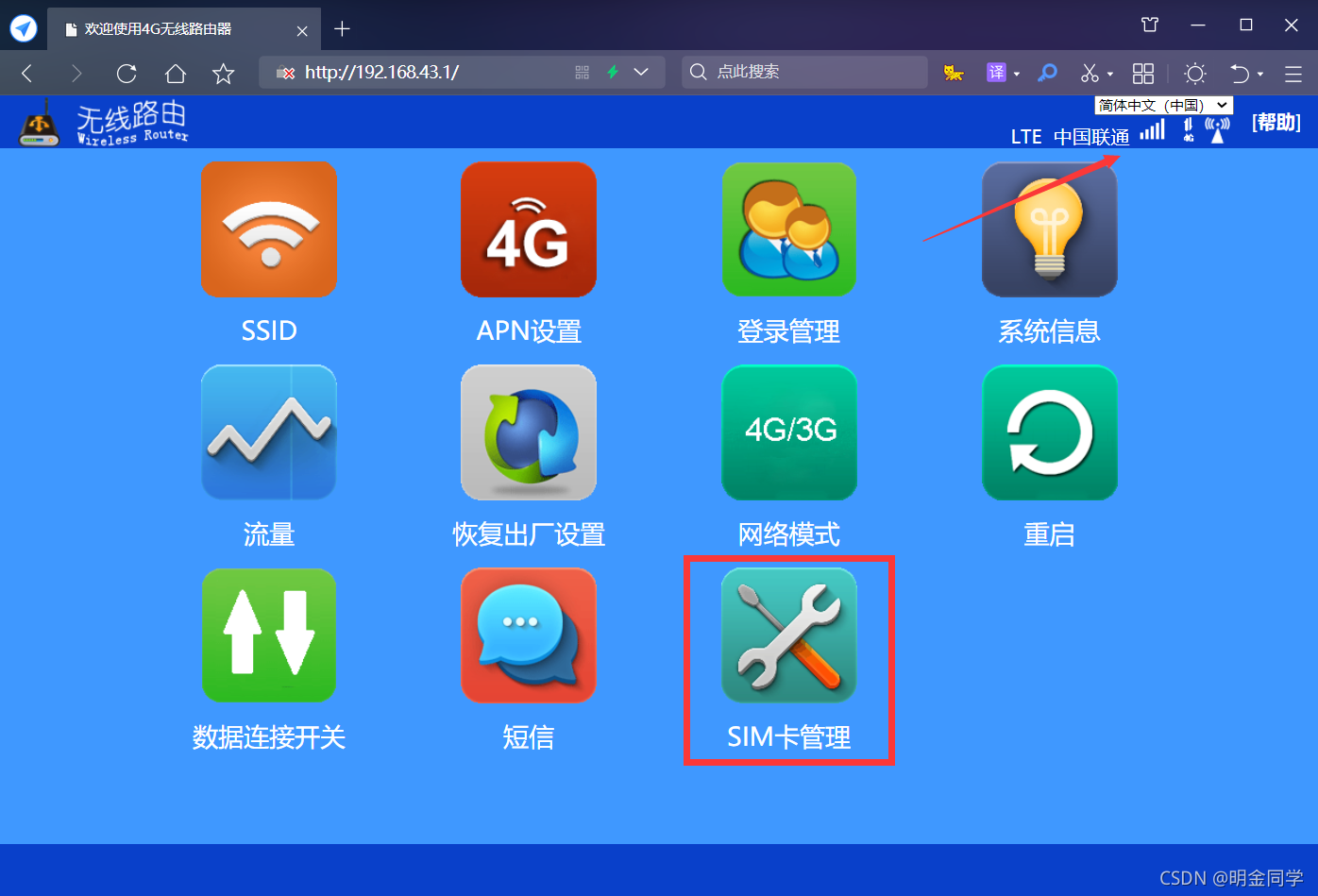
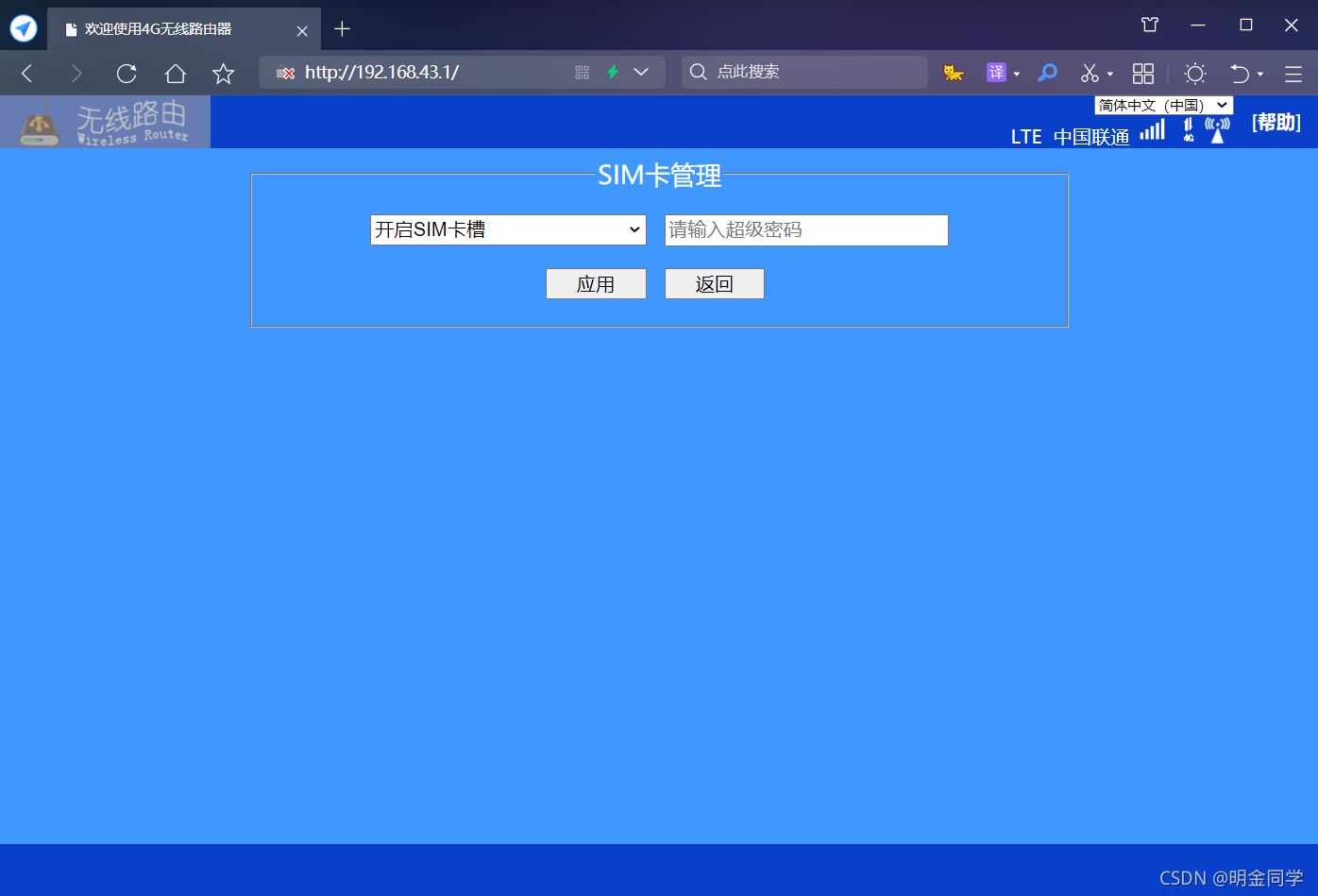
如果购买的wifi跟我的不一样可以尝试进入以下界面打开卡槽控制或者查看超级密码
打开Sim卡设置:http://192.168.43.1/SimSettings.html
查看管理员密码:http://192.168.43.1/SUPER_PASSWORD
之后进入网页控制台
192.168.43.1/terminal.html
2.先开启adb
网页控制台逐行执行下面命令 (注意控制台执行这里没有任何提示)
stop adbd
setprop service.adb.tcp.port 5555
start adbd
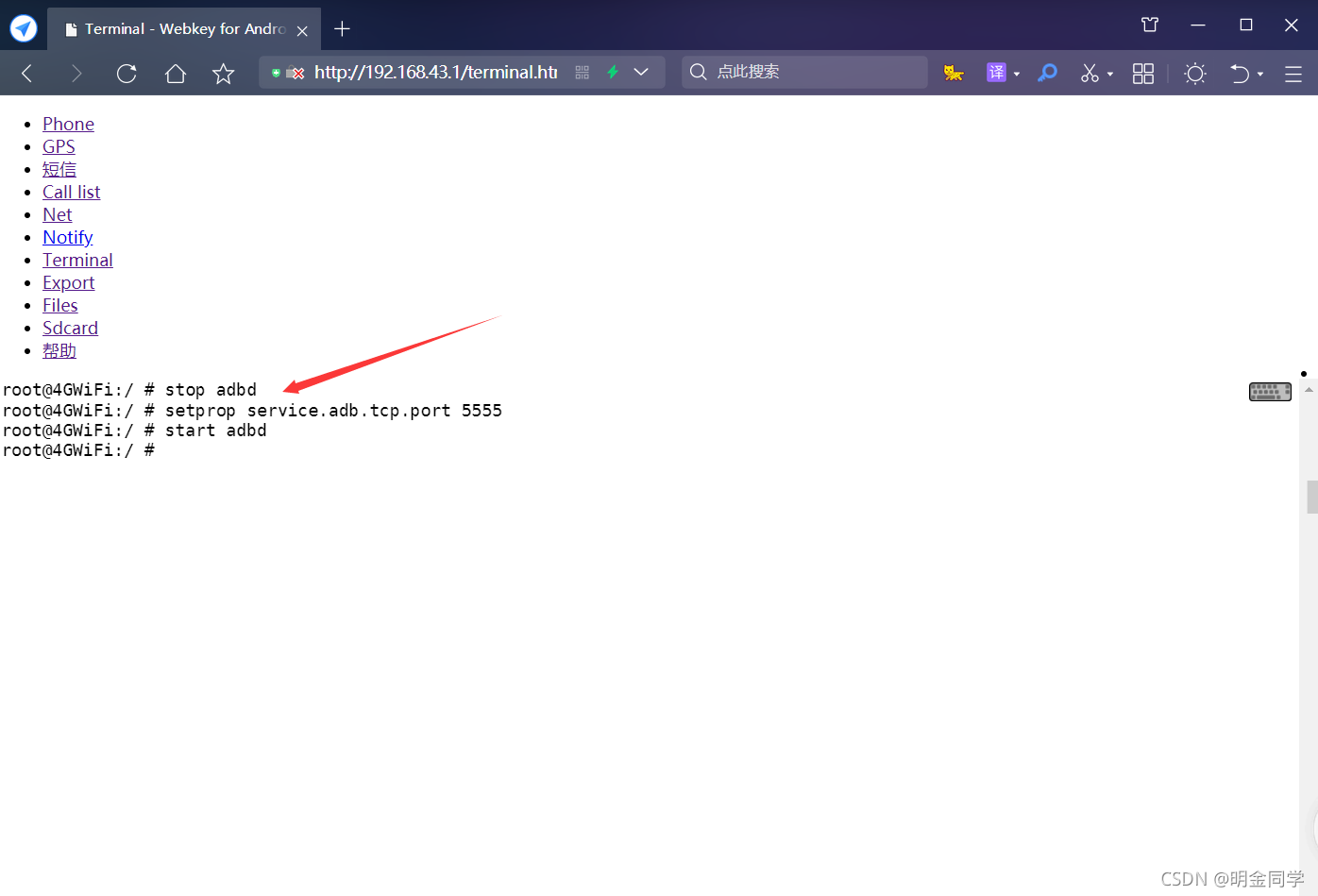
3.CMD连接设备
adb connect 192.168.43.1:5555
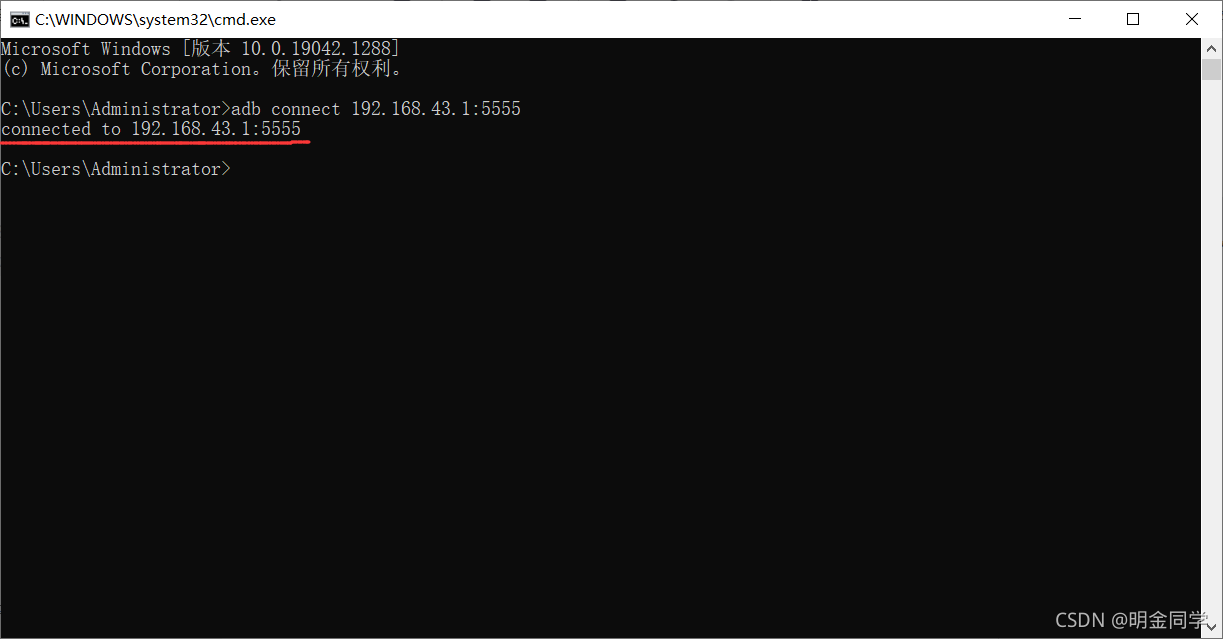
提示 connected to 192.168.43.1:5555 即表示连接成功
如果提示其他的('adb' 不是内部或外部命令,也不是可运行的程序 或批处理文件。),在使用CMD连接随身WiFi之前,需要先下载环境,配置环境变量
这里详细的教程可以看知乎的:Win10 配置安装ADB教程总结
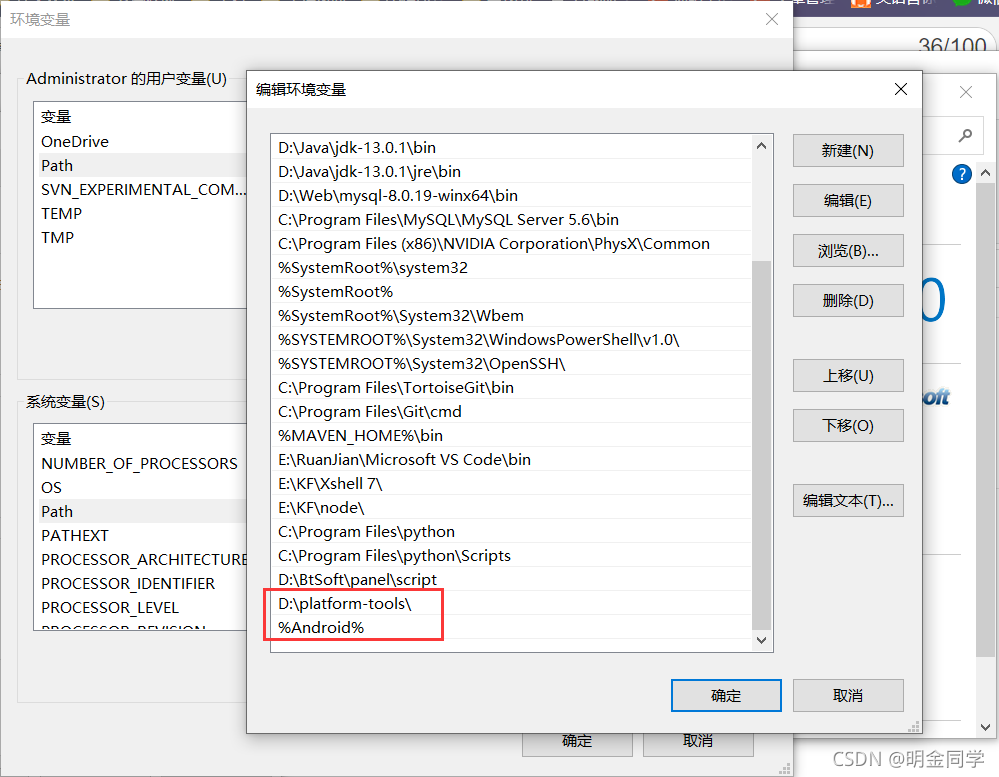
4.对界面进行控制
连接上后怎么对界面进行控制呢?开始看论坛是使用ARDC控制安卓界面。后面觉得太卡不流畅换了Vysor,步骤也是大同小异很简单。(安装步骤这里就不讲了,一直下一步)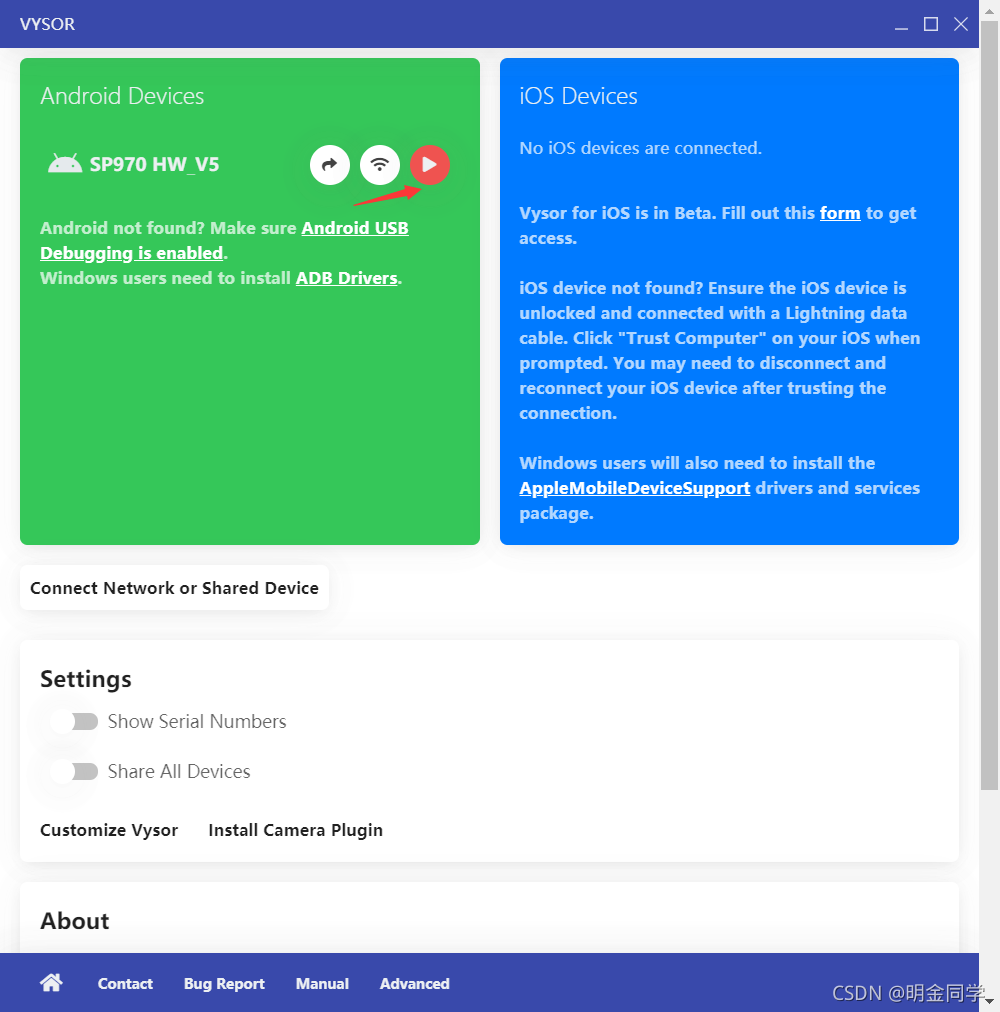
我的很简洁,被我删了很多东西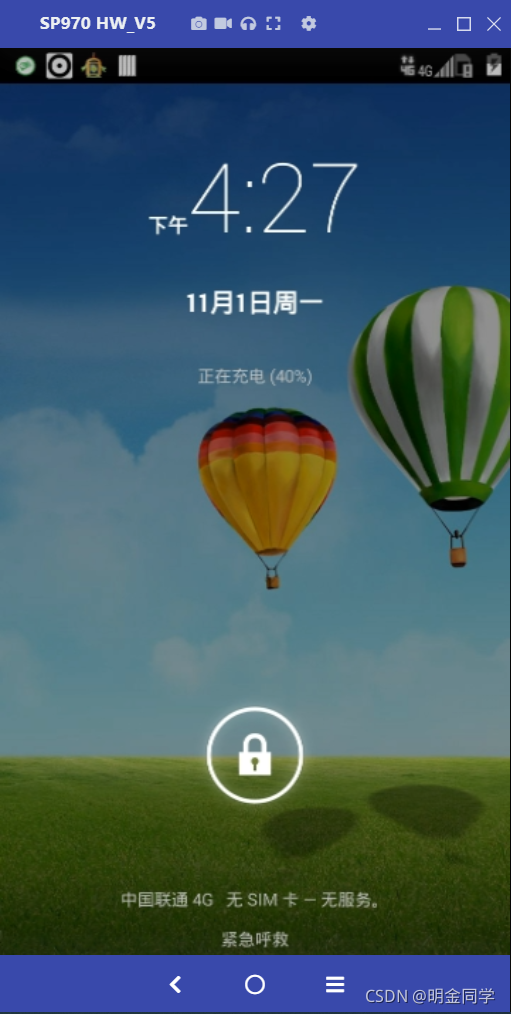
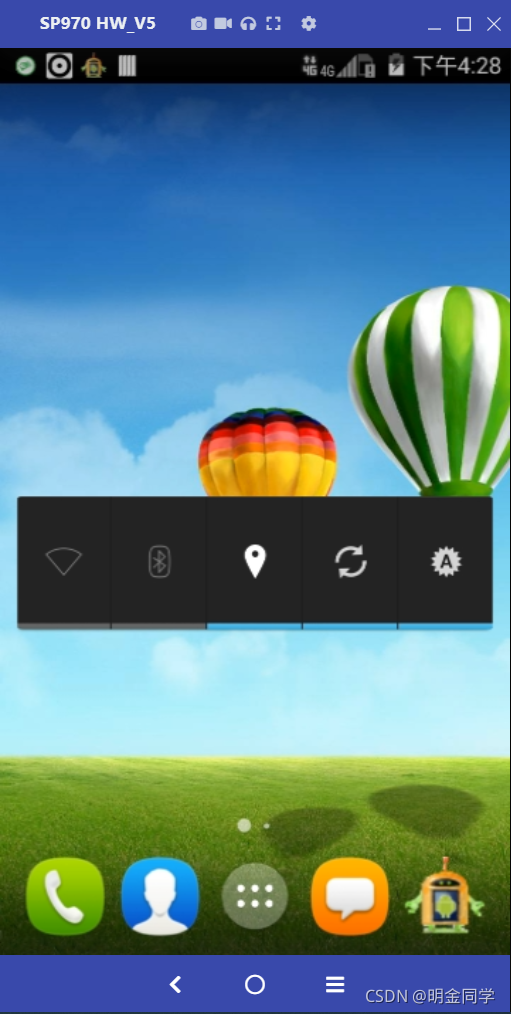
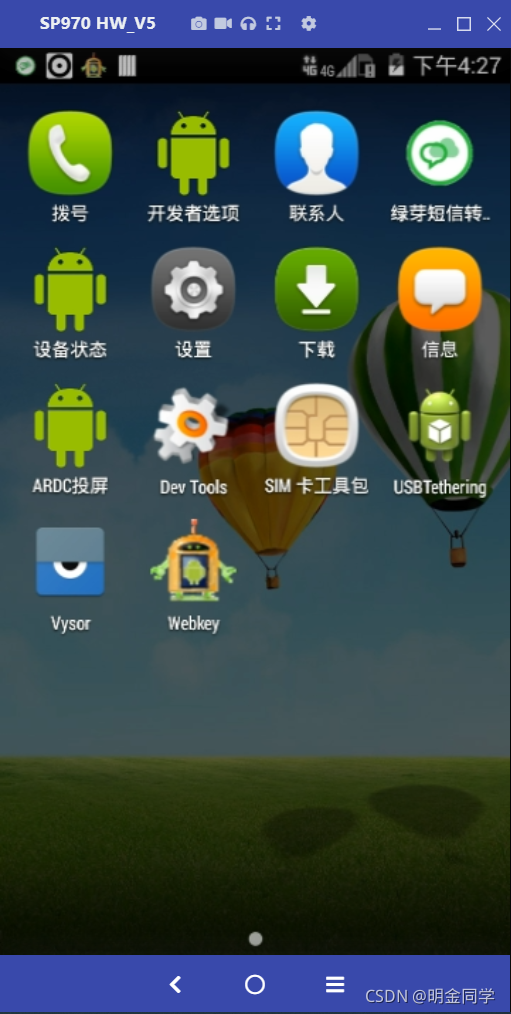
网页是通过webkey这个APP来控制的,关闭服务以后网页后台就进不去了。(Settings那里可以改网页的后台密码)
当然也可以下载安装 手表ADB实用工具箱 来进行管理,安装、卸载、导出软件、文件管理等功能很多
安卓手表ADB实用工具箱 - 功能展示(10.2.0版)
B站有人做了功能演示:安卓手表ADB实用工具箱 - 功能展示(10.2.0版)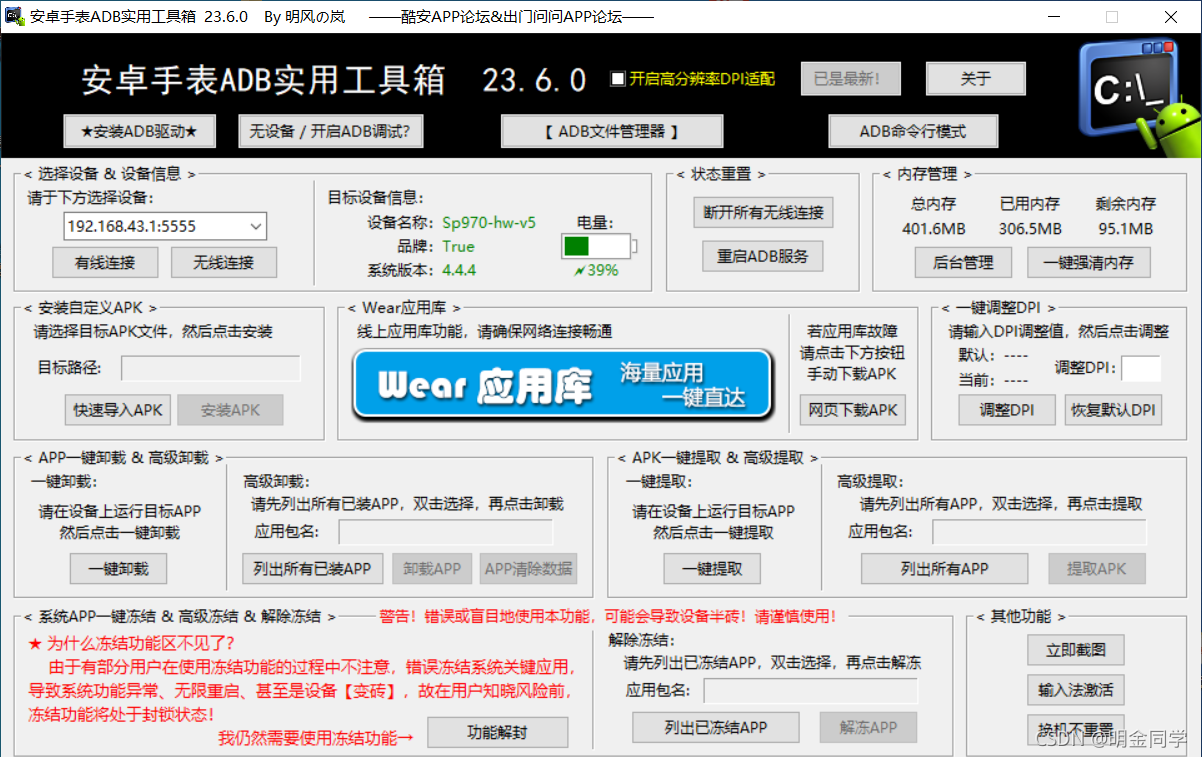
这个随身wifi里面的系统是安卓4.4.4,CPU是用的高通的,存储内存2G,运行内存400K。比较小。
三、刷入clnc脚本实现免流
这一部分我就讲的模糊点,如果之前玩过的自然就懂了
1.ADB v2 clnc
adb push ./clnc /data/
进入shell
adb shell
给脚本权限
chmod -R 777 /data/clnc
进去脚本文件夹
cd /data/clnc
执行脚本(1.sh为打开 2.sh为关闭 3.sh为查询)
./1.sh
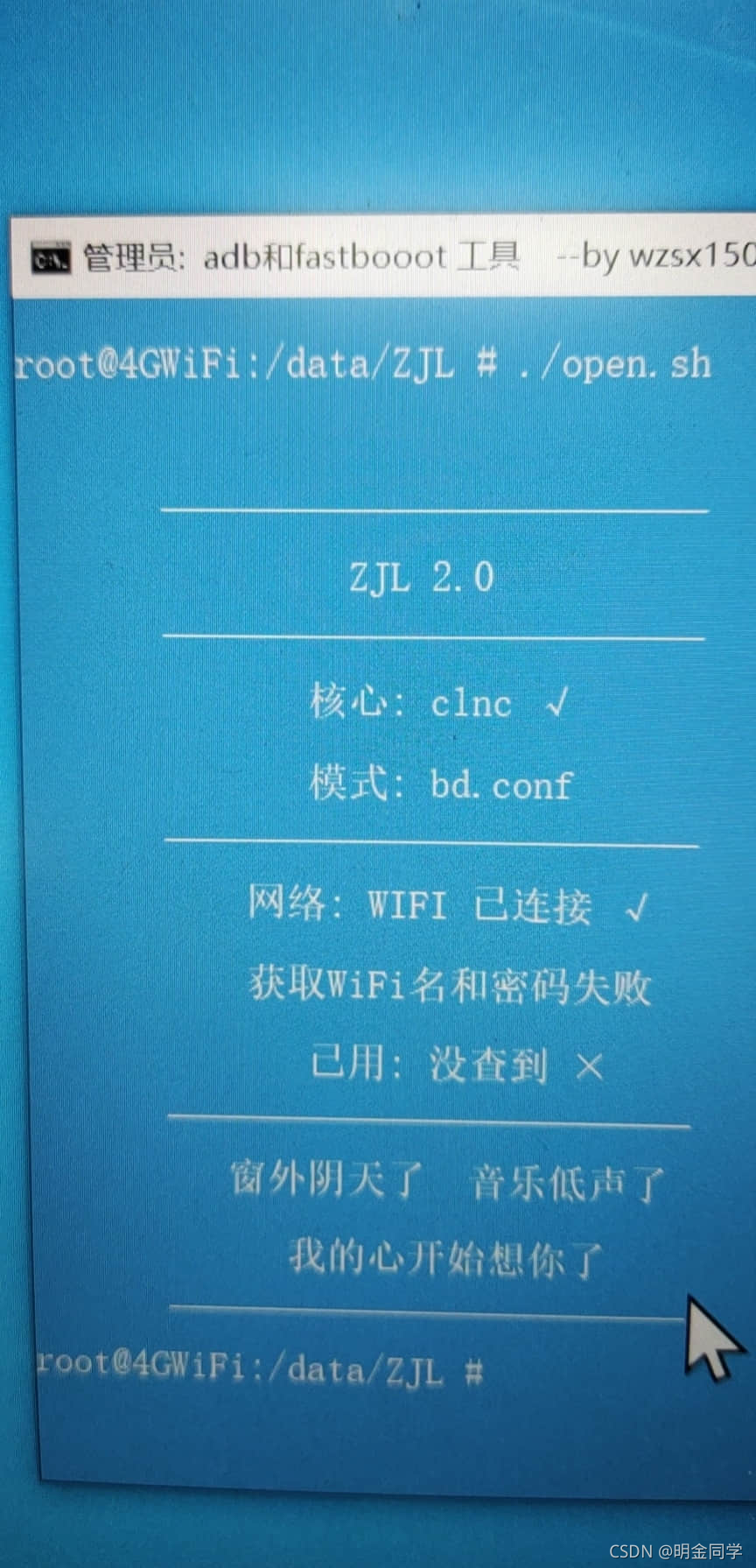
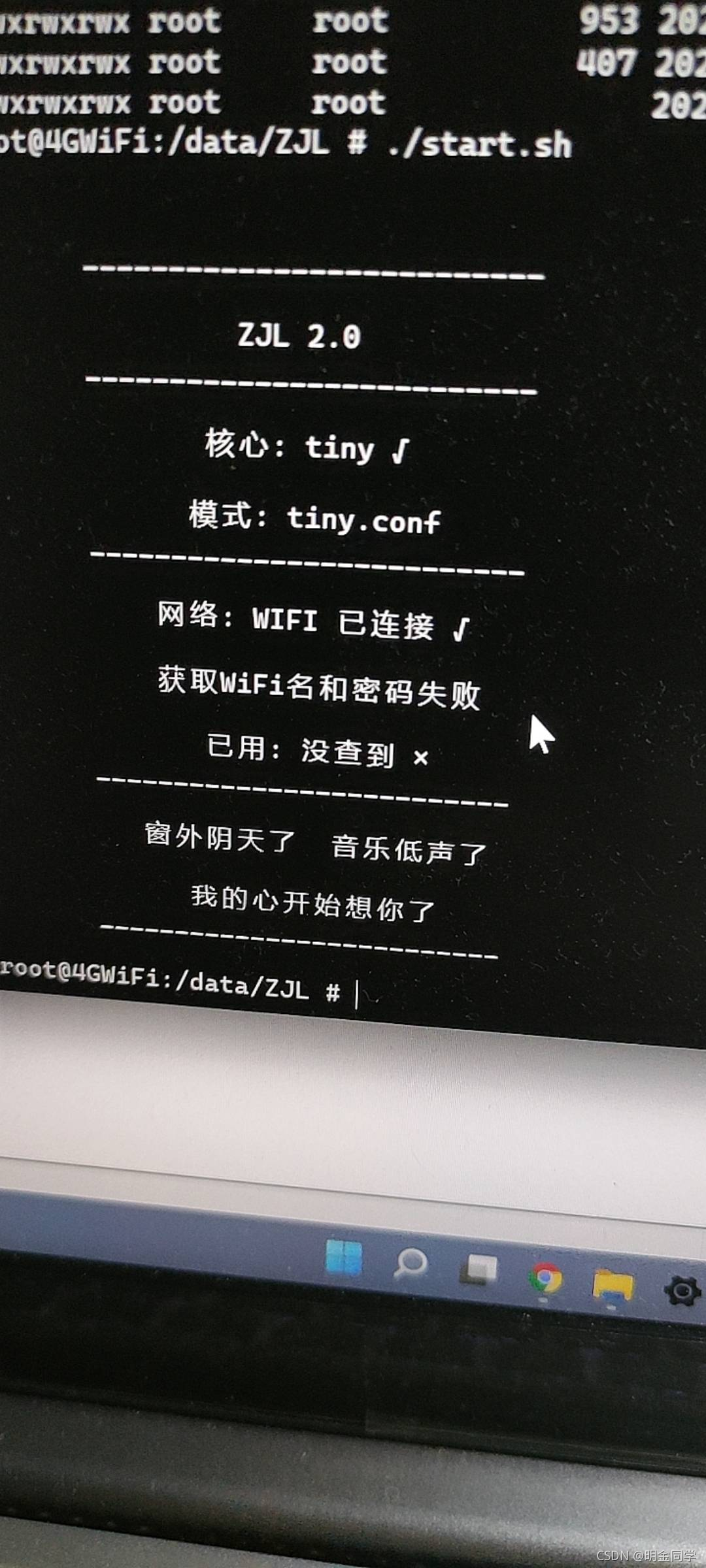
clnc 的B站有人录了视频,https://www.bilibili.com/video/BV1sL411g73b
便携wifi 刷tiny clnc 和开机自启可视化操作首发老哥,在线教学
下载:
adb v2 clnc.zip
clnc1.0.1.zip
clnc.zip
2.手机青龙一键
需要root
方法1.终端执行su,获取root权限后执行下面命令
bash <(curl -ls https://gitee.com/ewf-9/BiJi/raw/master/service.sh)
方法2.下载脚本,放系统执行/也可以直接执行,不用放系统,执行不了就用方法1
执行玩后,ssh:127.0.0.1:22/root/123456
青龙面板:127.0.0.1:5700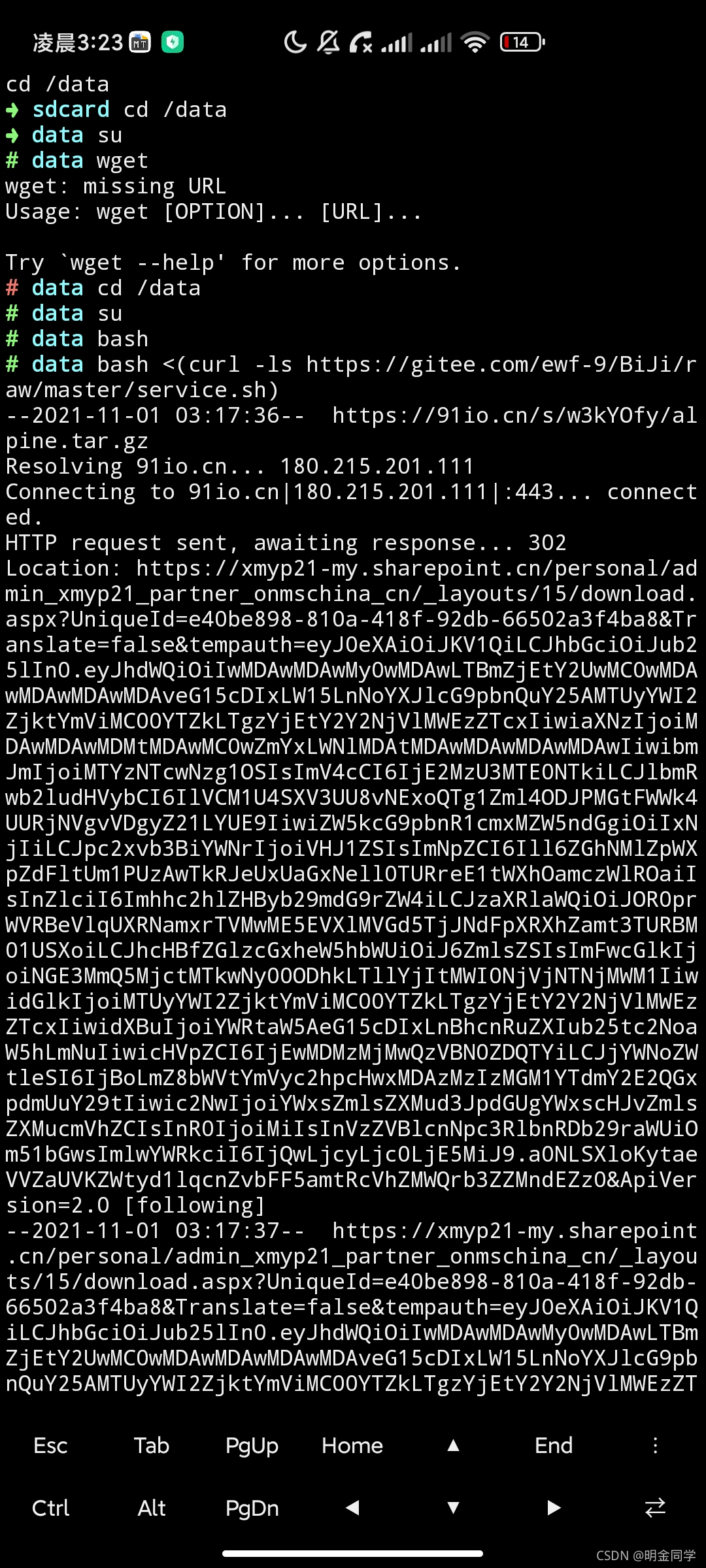

四、网友的改造
1.外接卡槽
由于随身wifi有的散热不好,有的甚至容易烧坏卡槽,有网友自己弄了外置卡槽




2.外接天线+使用存储卡
中兴的某款,外接天线+使用存储卡
亚克力 做成长方体的打孔外壳,略宽于板子一点
更换原有天线为贴片式天线
去掉usb头,改造一块typec小板用于供电和数据传输
小板侧着竖放,避免与板子齐平放置增加长度
散热的话,屏蔽罩的一侧使用立式散热铝片
背面使用小风扇+温控开关
3.DIY散热
有网友自己在网上低价买了材料自己DIY散热
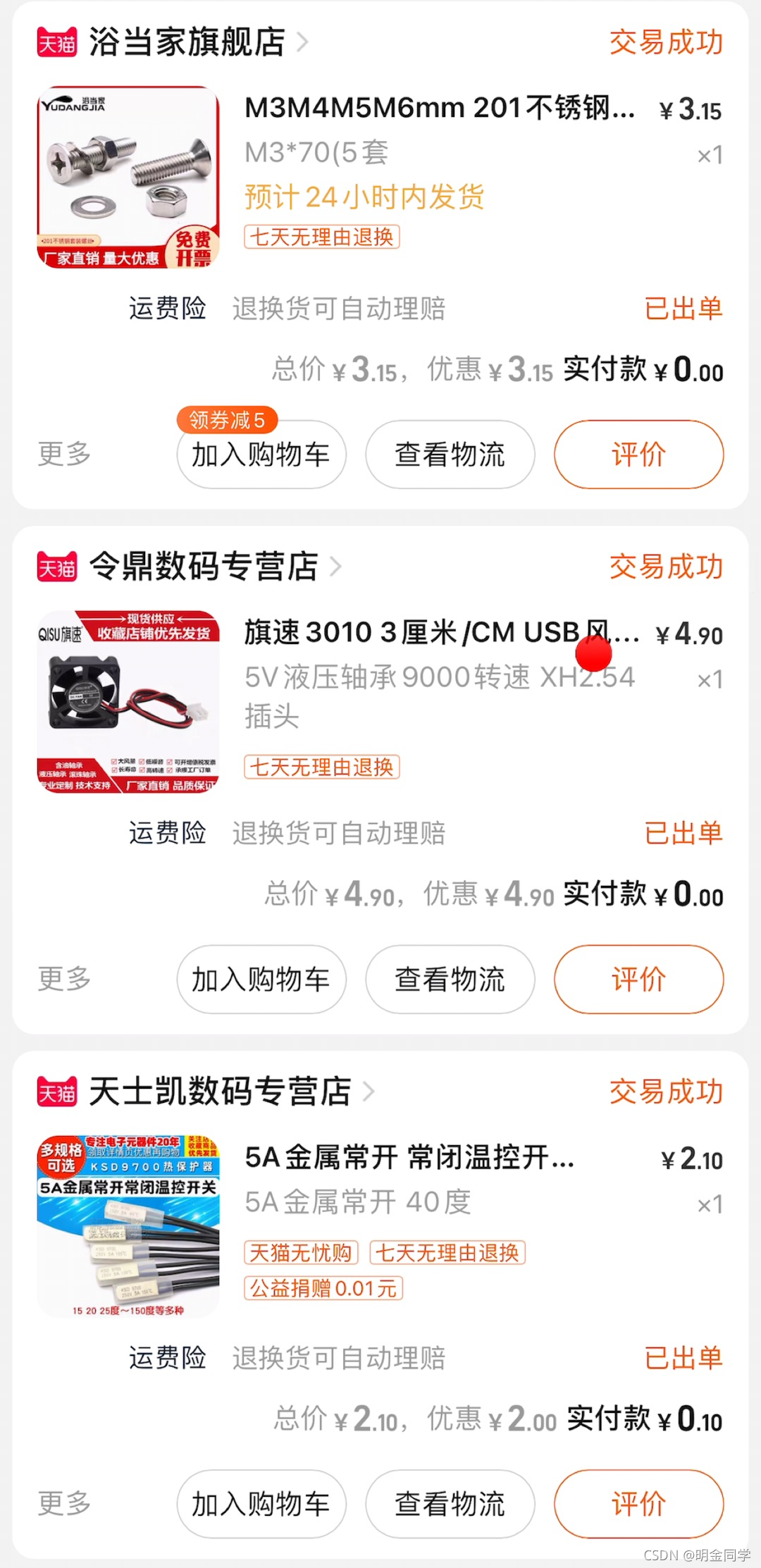
网友表示:组装起来第一时间测个速,刚测完网速tm的就听到风扇响了启动散热了😂😂 不过写速度可以,比我刚锁频测的更快了
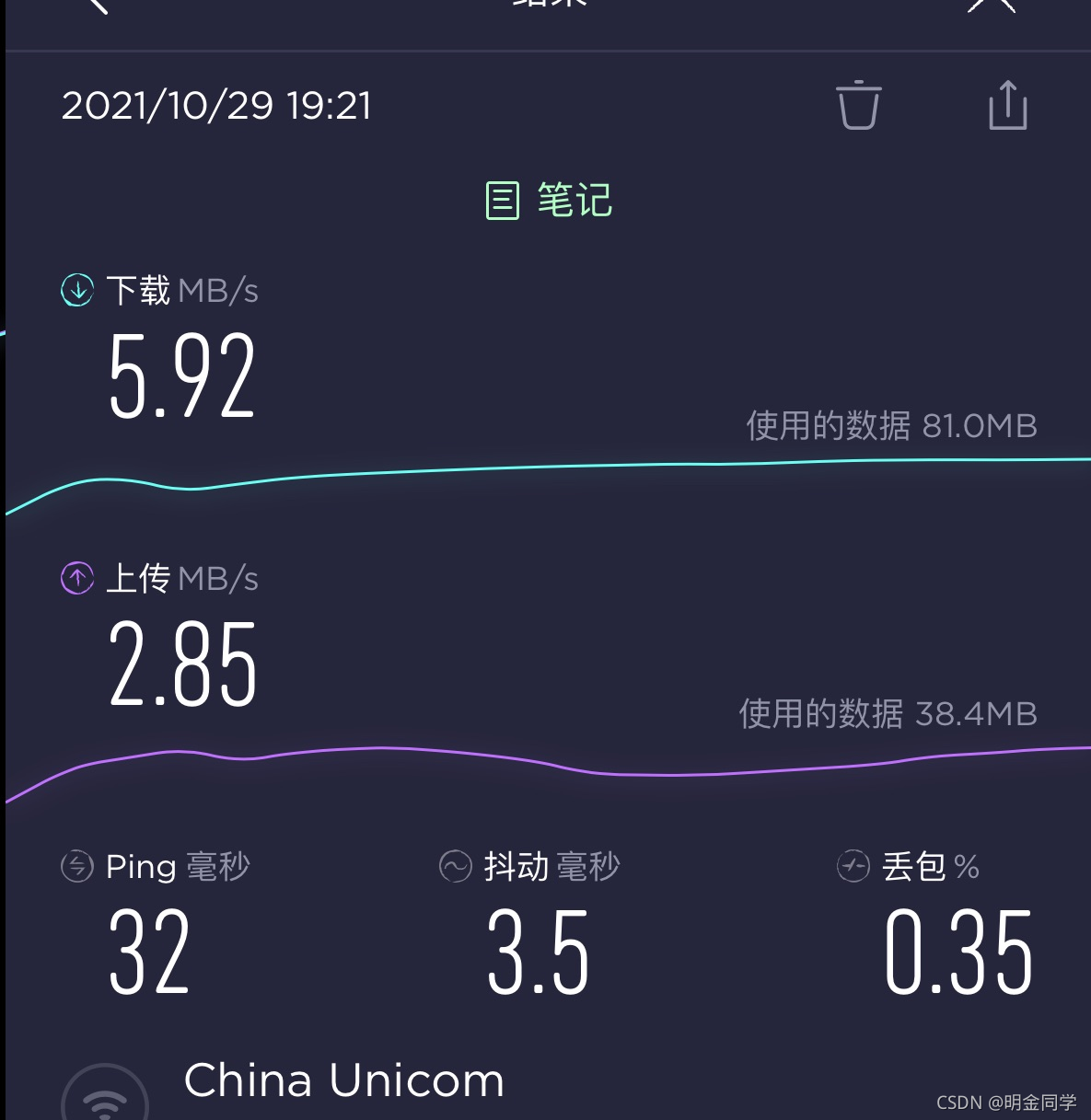
4.加温控
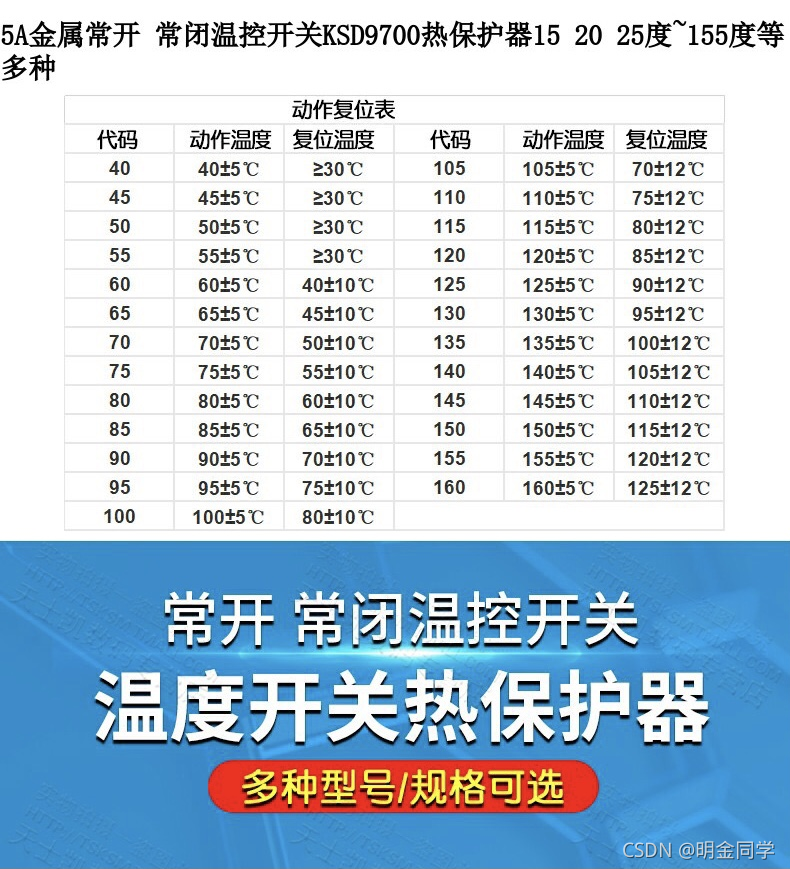

扫描到另一家的随身wifi内核为linux,cpu为高通4G全网通210系列-代号MSM8909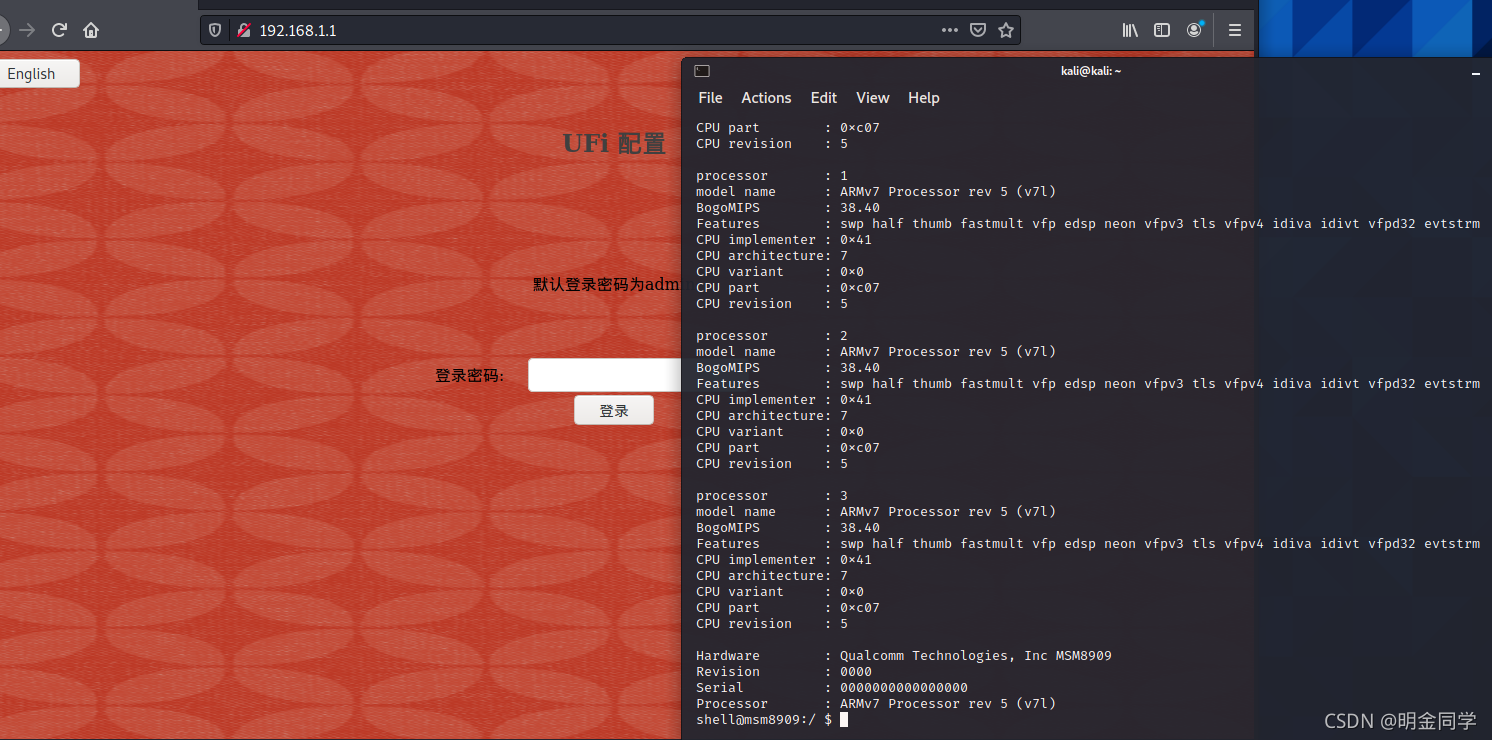
5.飞线到sim卡槽,让sim卡“变成esim”

网友表示常年逛数码之家。 其中P0S机上的eSIM卡白嫖流量帖子的思路,可以硬件po解有的随身wifi没有超级密码,不能切换使用自己的sim卡。比如“旦斯”的
数码之家的坛友是拆了esim芯片,反飞线,把P0S机的有流量的芯片,飞线到sim卡,给手机上网。
反之。我们是把esim芯片的焊盘,飞线到sim卡槽,让sim卡“变成esim”。实现po解
其实板子上有个esim芯片,就是图示的那样。拆除esim芯片,根据数码之家的网友提供的定义图,将卡槽的引脚,飞线到esim的对应焊盘位,就可以了(先拆除esim芯片),。
相当于硬解!~。对于目前没有超级密码的情况。动手能力强的可以弄。
于是有网友便进行了实践。
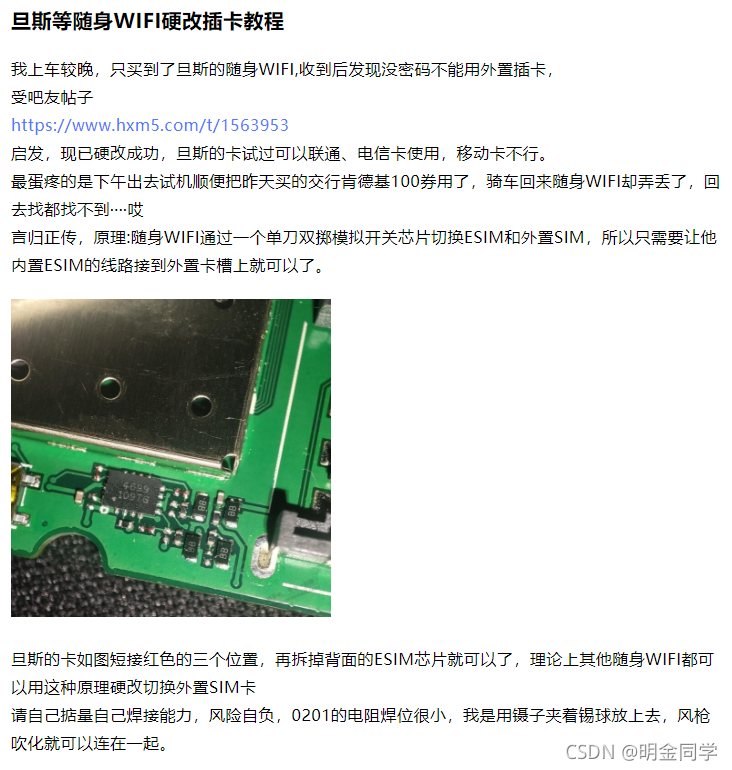
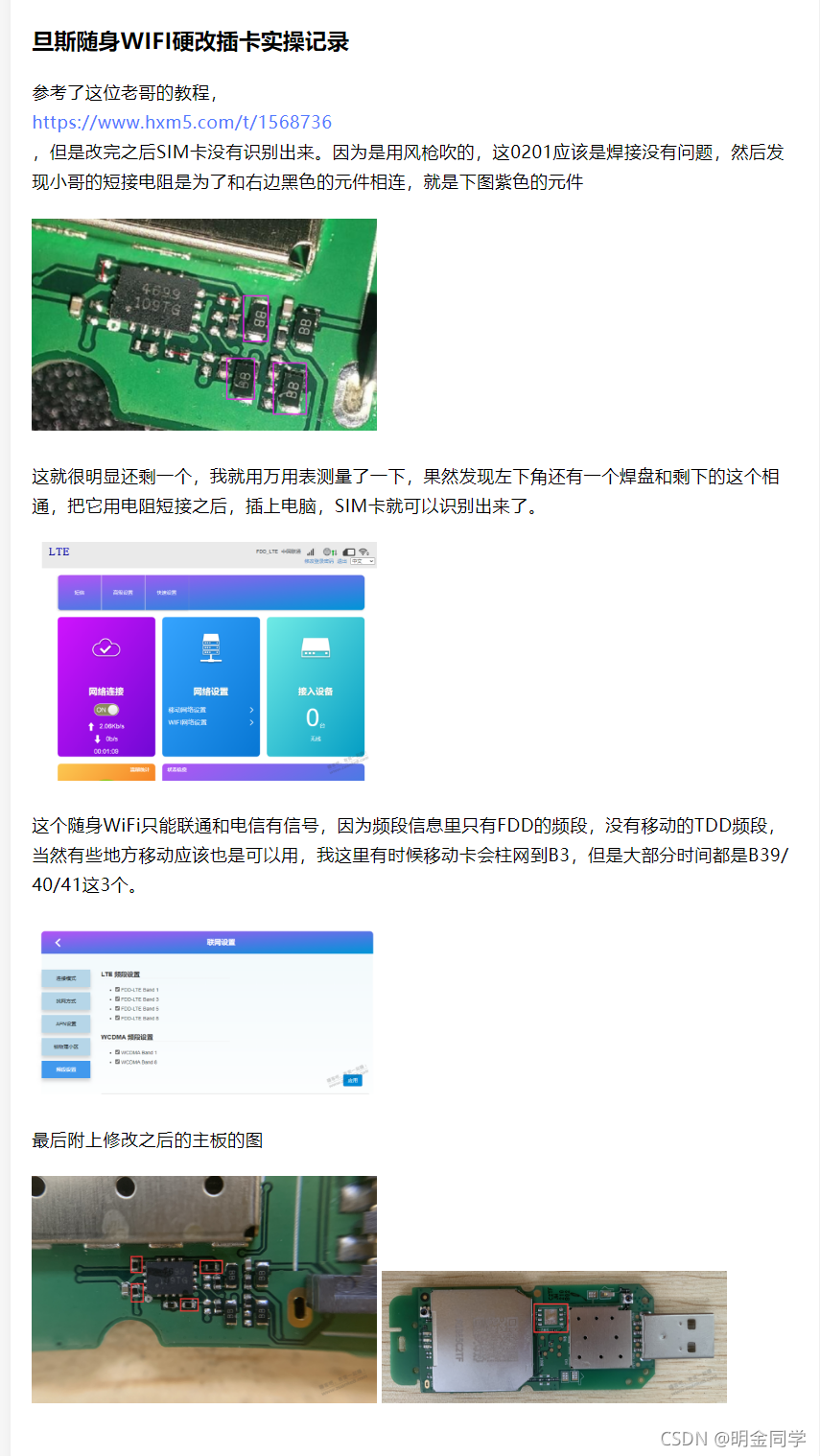
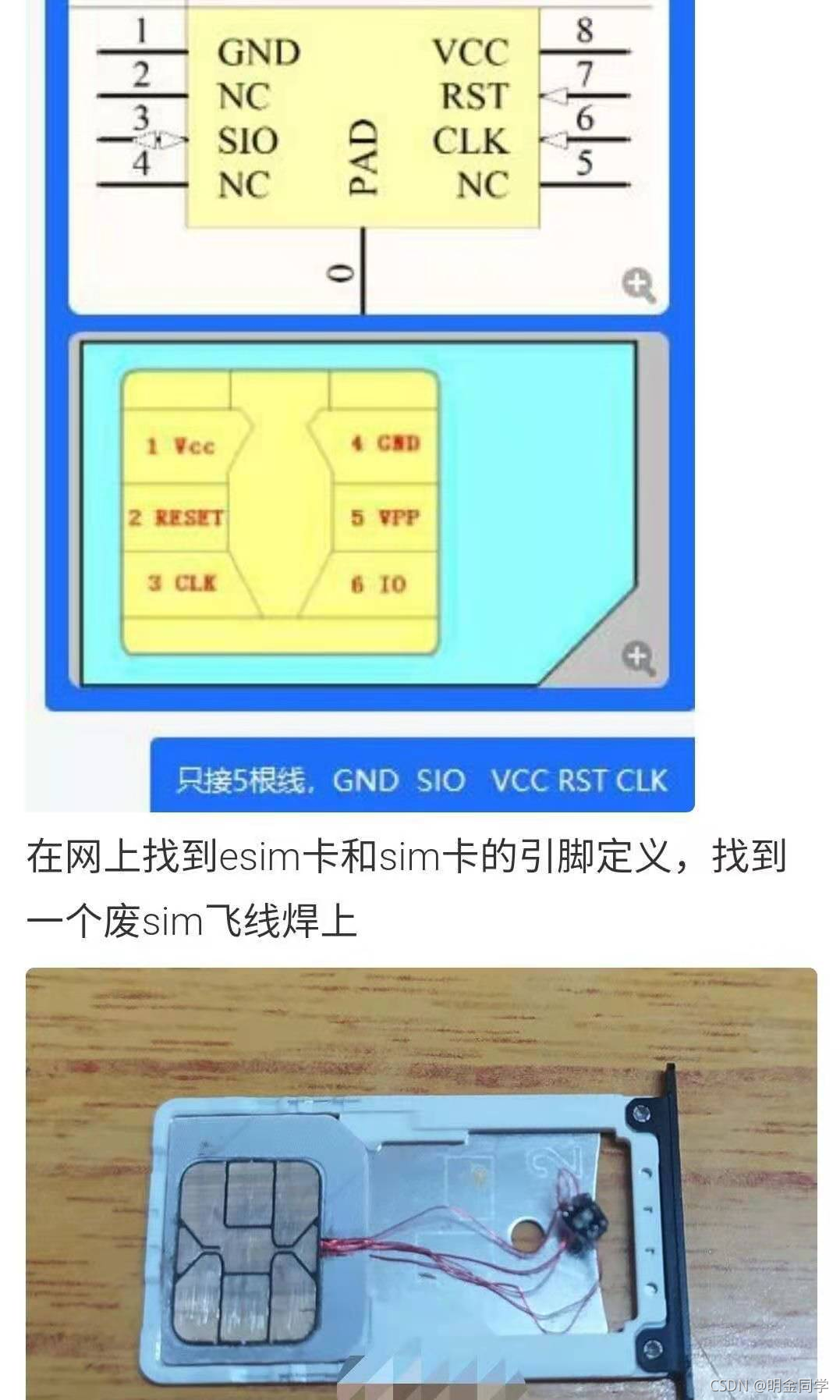
五、一些优化
1.删除系统里的升级文件(防止商家升级系统)
1.wifi连接好设备,进入网页控制台192.168.43.1/terminal.html
依次输入下列三行并回车执行,确保开启adb
stop adbd
setprop service.adb.tcp.port 5555
start adbd
2.电脑端下载abd工具,解压文件包,点击运行abd工具命令行
输入 adb connect 192.168.43.1:5555 来连接刚刚已开启adb的设备
输入 adb shell 进入shell
输入 cd system/app
输入 ls
输入 rm -rf Upgrade.apk 来删除OTA升级文件
2.自启动脚本
提取/etc/init.qcom.post_boot.sh这个文件
adb pull /etc/init.qcom.post_boot.sh 你电脑放文件的路径
在这文件最后面加上开机要启动的脚本路径比如我的是/data/clnc/1.sh
再推送回去
adb push 改好文件的路径 /etc/init.qcom.post_boot.sh
改权限为644(他默认是这个)
chmod 644 /etc/init.qcom.post_boot.sh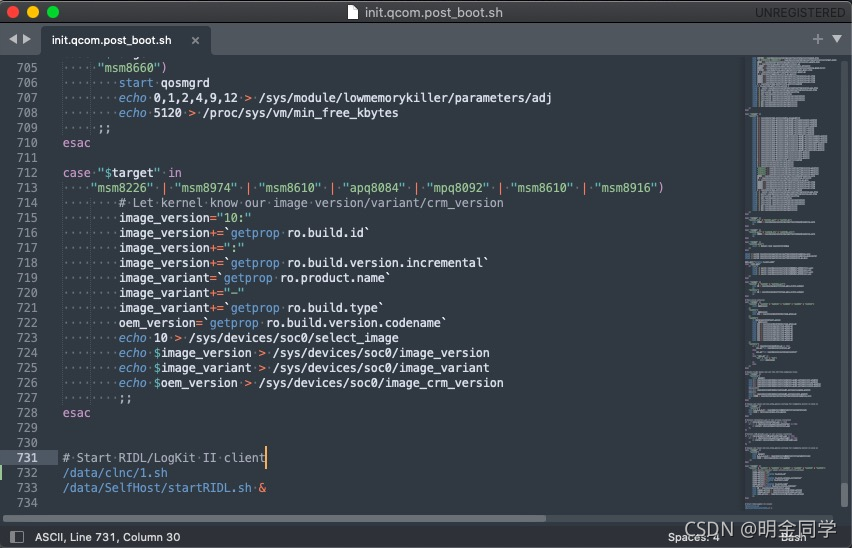
这里有个已经打包好的init.qcom.post_boot.sh文件:点击下载
替换掉原本的/etc/init.qcom.post_boot.sh文件重启后,
就会出现/etc/init.d文件夹,把需要自启的脚本放到这个文件夹就会开机自启了,相当于magisk的service.d文件夹。
自启小工具脚本文件,修复wifiadb.sh开机自启无效。(需要配合上面的init.qcom.post_boot.sh文件使用)
包含swapstart.sh脚本,该脚本默认开启1g的swap,具体可以自行修改ftpd.sh脚本,该脚本会开启ftp功能,21端口,可以用ftp管理器管理随身wifi的文件。wifiadb.sh,该脚本会开启随身wifi的adb功能
另外论坛上也有人制作了一键工具(安装打开执行无需做上面的动作):点击下载
3.使用Bugjaeger
使用这个软件手机上就可以adb管理随身wifi,有文件管理,可设置权限。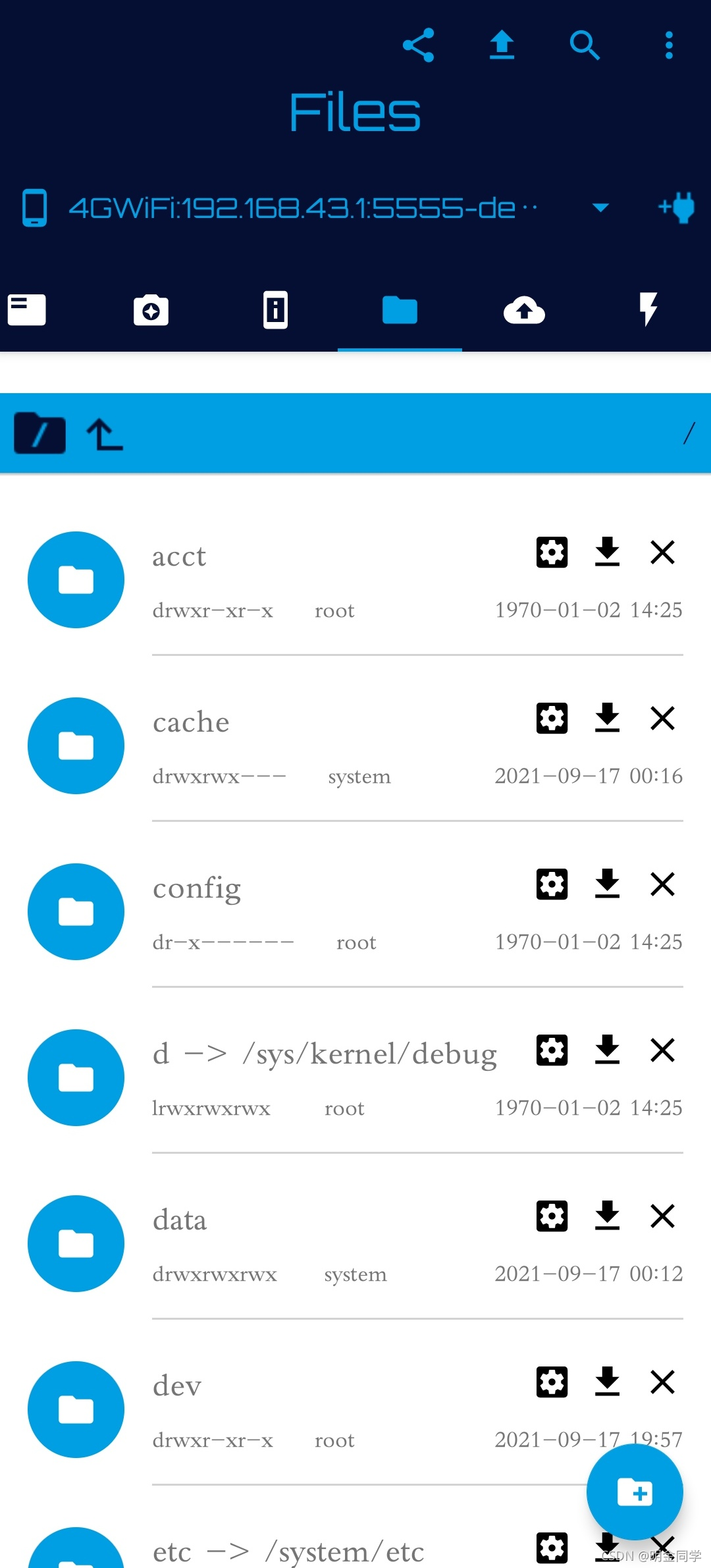
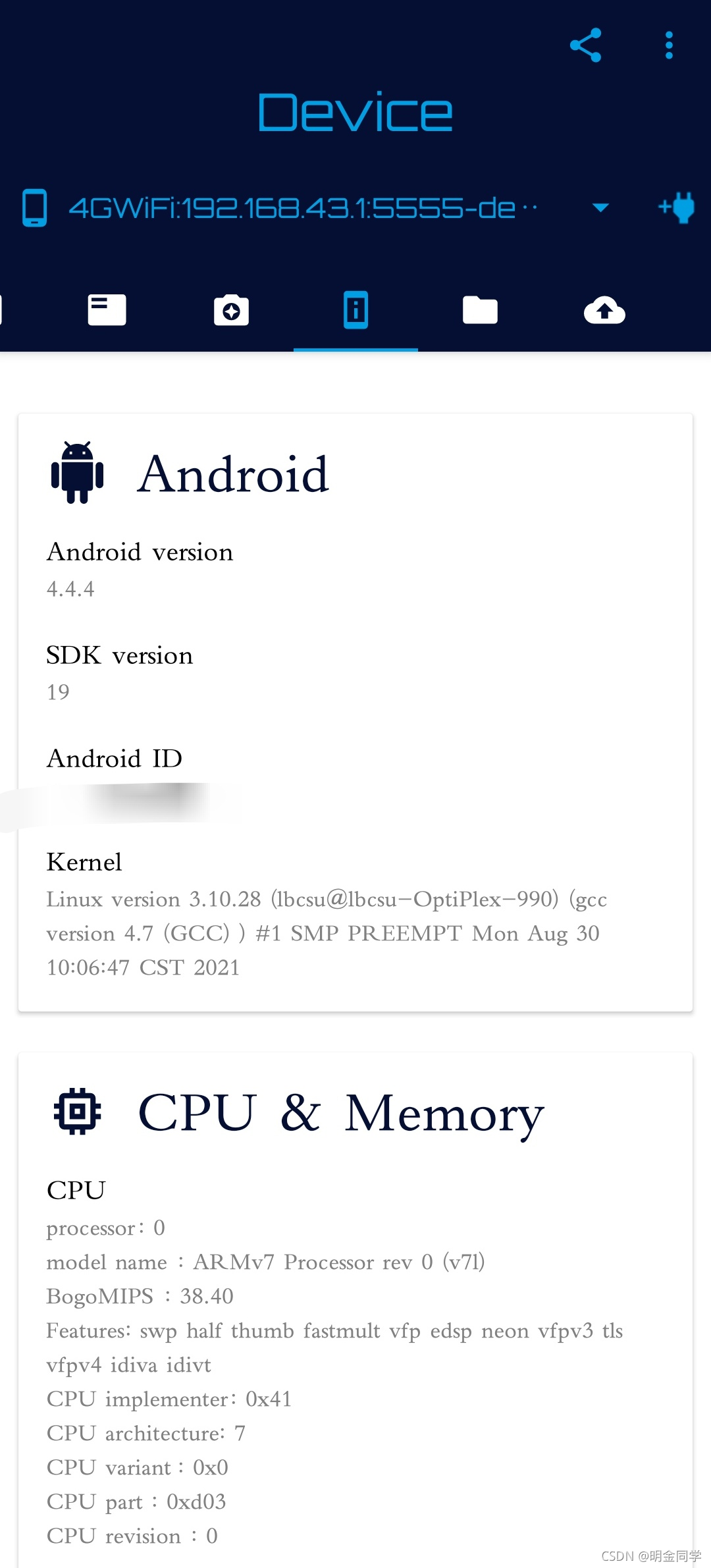
4.查看超级密码
格行等一样界面的WiFi超级密码变了的试试这样方式也许有用
1.插电脑USB
访问
http://192.168.42.129/SUPER_PASSWORD
看看可显示
无线连接的话
http://192.168.43.1/SUPER_PASSWORD
如果不行:
2. 打开
http://192.168.42.129/SimSettings.html
打开chrome浏览器F12 选网络(network)
设置过滤网址 sl4a
选择开SIM卡菜单,随便输入些密码,点确定,查看请求参数里面是不是有个 getSuperPassword 的参数
如果有, 点OK 把弹出窗口关了, 查看返回的内容 预览 or 响应里面 有个 result,目前看就是当前的超级密码
其他:
控制台: 192.168.43.1/ terminal.html
文件浏览: 192.168.43.1/ files.html
sd卡文件管理器: 192.168.43.1/ sdcard.html
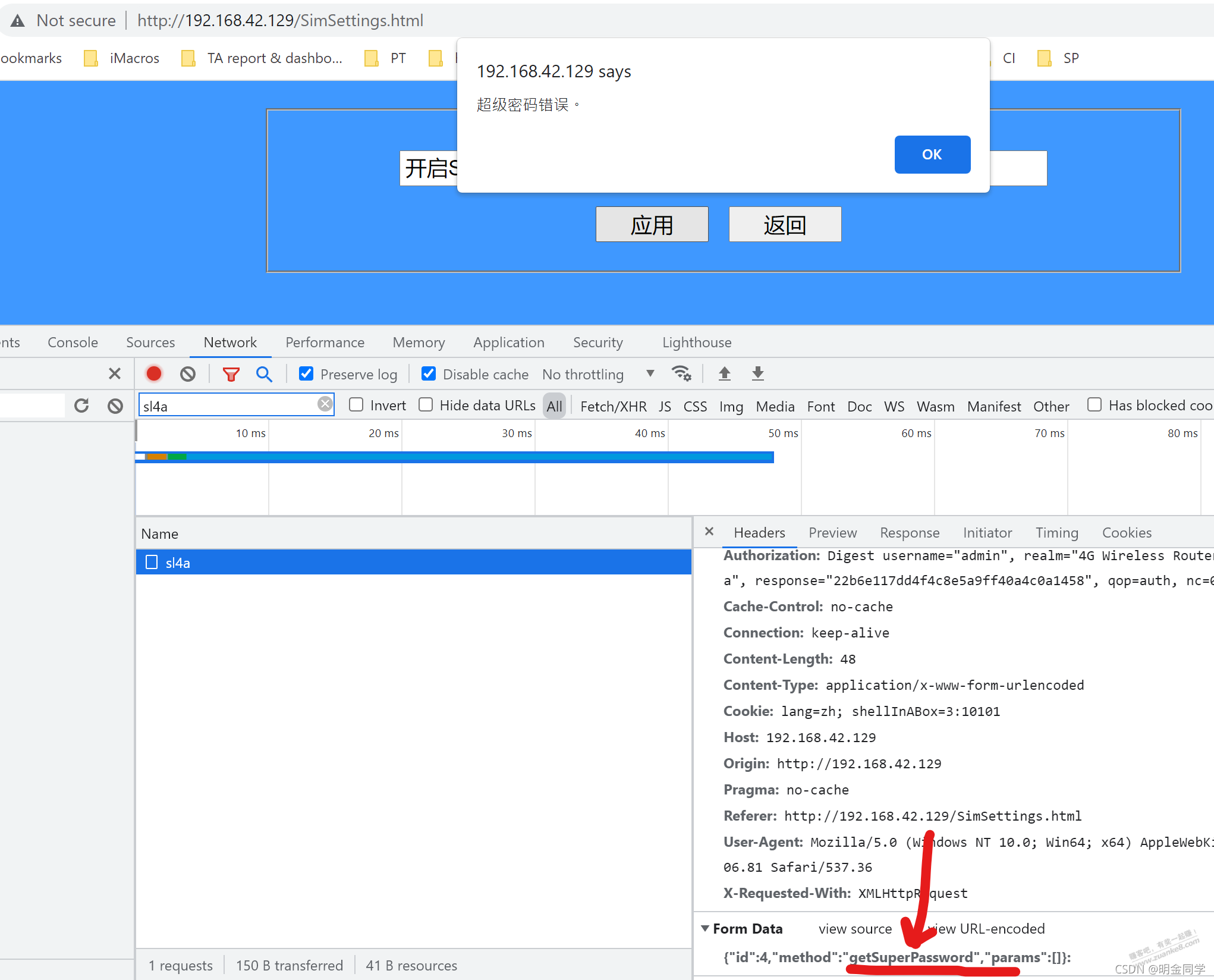
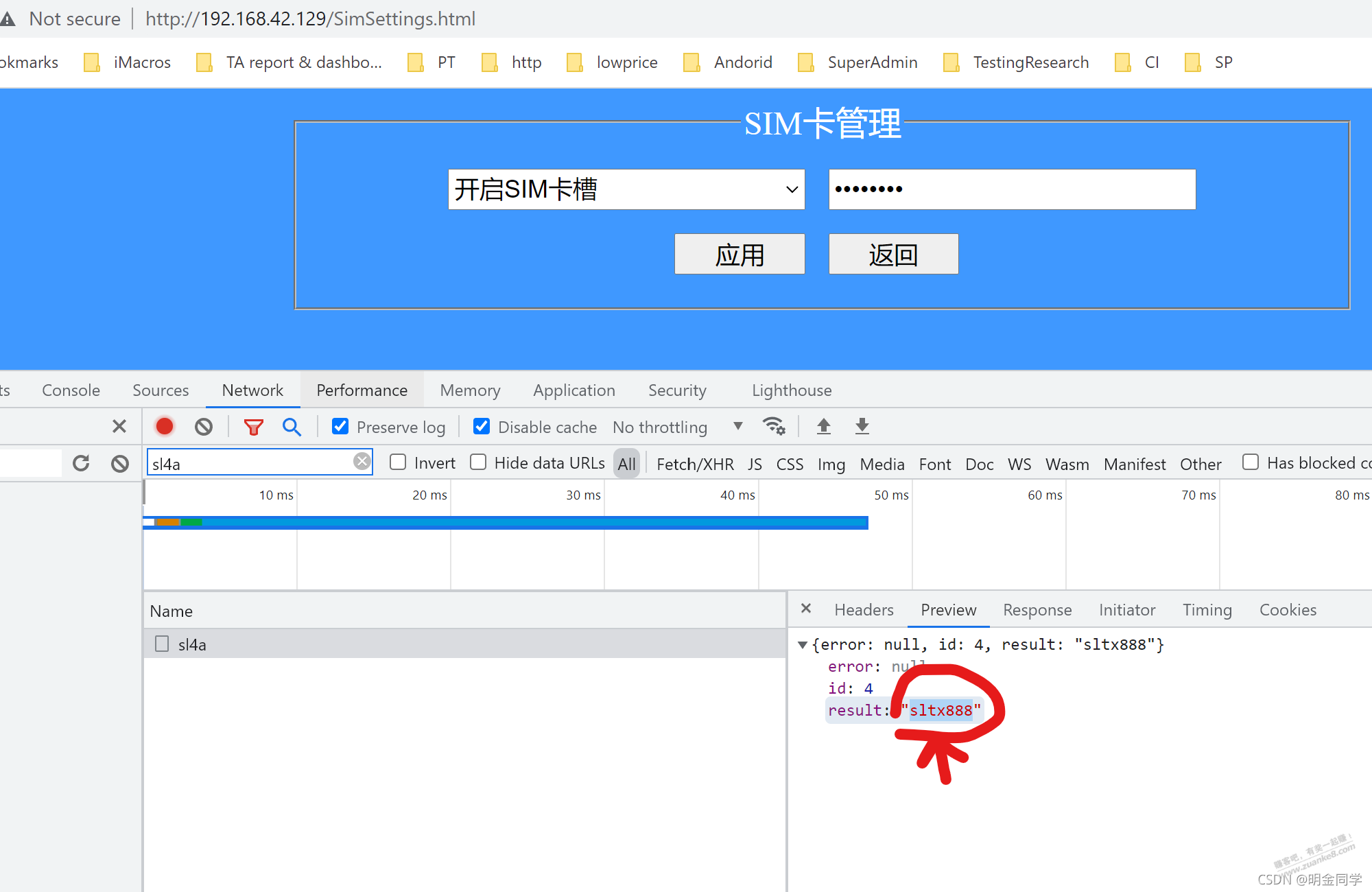
5.随身wifi系统精简列表
进控制台
首先,让文件夹可读写
mount -o remount -w /system/app
然后,运行下面的删除命令,我不太懂这个,所以就逐个命令删的,大佬别见笑
rm -rf system/app/Upgrade.apk
rm -rf system/app/QRDUpdate.apk
rm -rf system/app/Email.apk
rm -rf system/app/Exchange2.apk
rm -rf system/app/FlashLight.apk
rm -rf system/app/FM2.apk
rm -rf system/app/FMRecord.apk
rm -rf system/app/Camera2.apk
rm -rf system/app/VisualizationWallpapers.apk
rm -rf system/app/PrintSpooler.apk
rm -rf system/app/PhaseBeam.apk
rm -rf system/app/NotePad2.apk
rm -rf system/app/NoiseField.apk
rm -rf system/app/MagicSmokeWallpapers.apk
rm -rf system/app/Galaxy4.apk
6.妖火论坛的网友做了随身wifi小工具
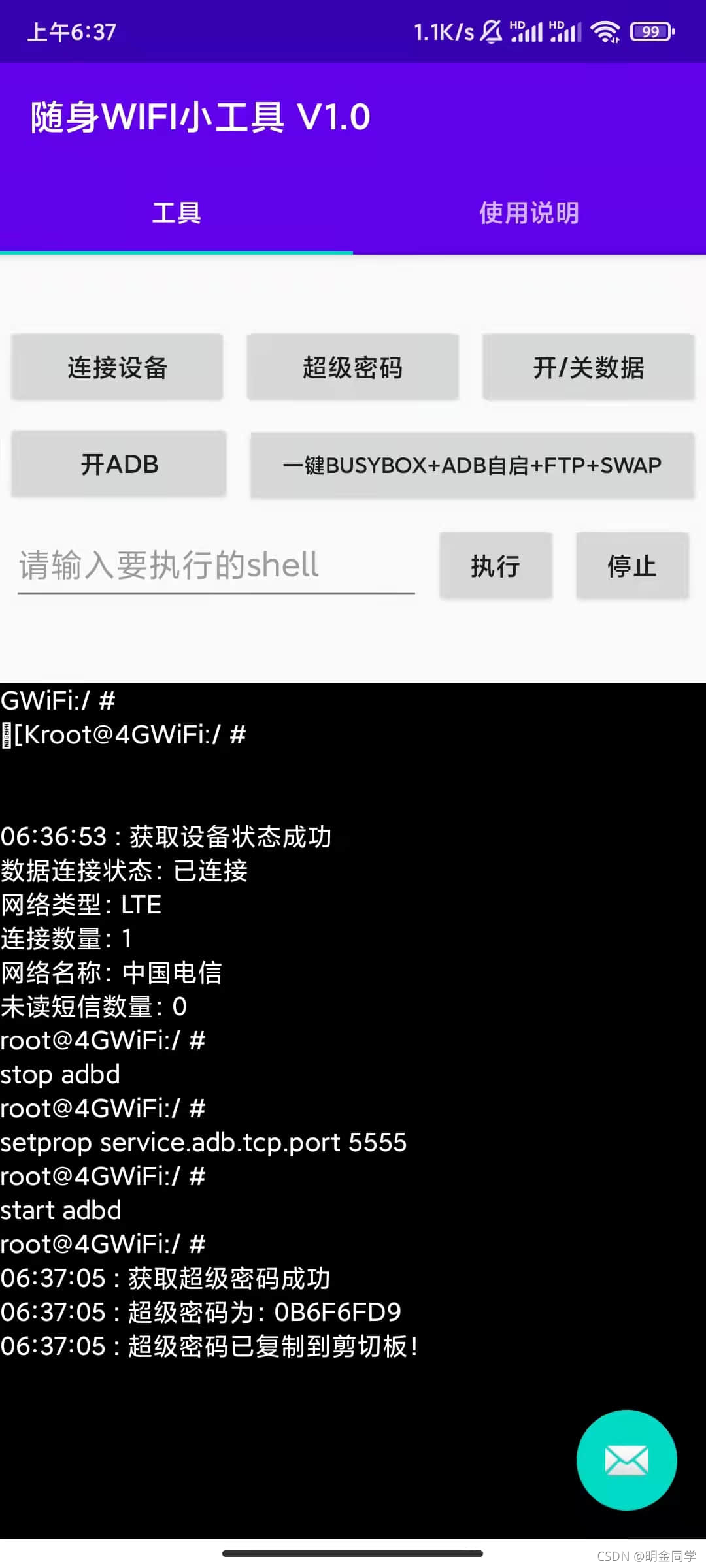
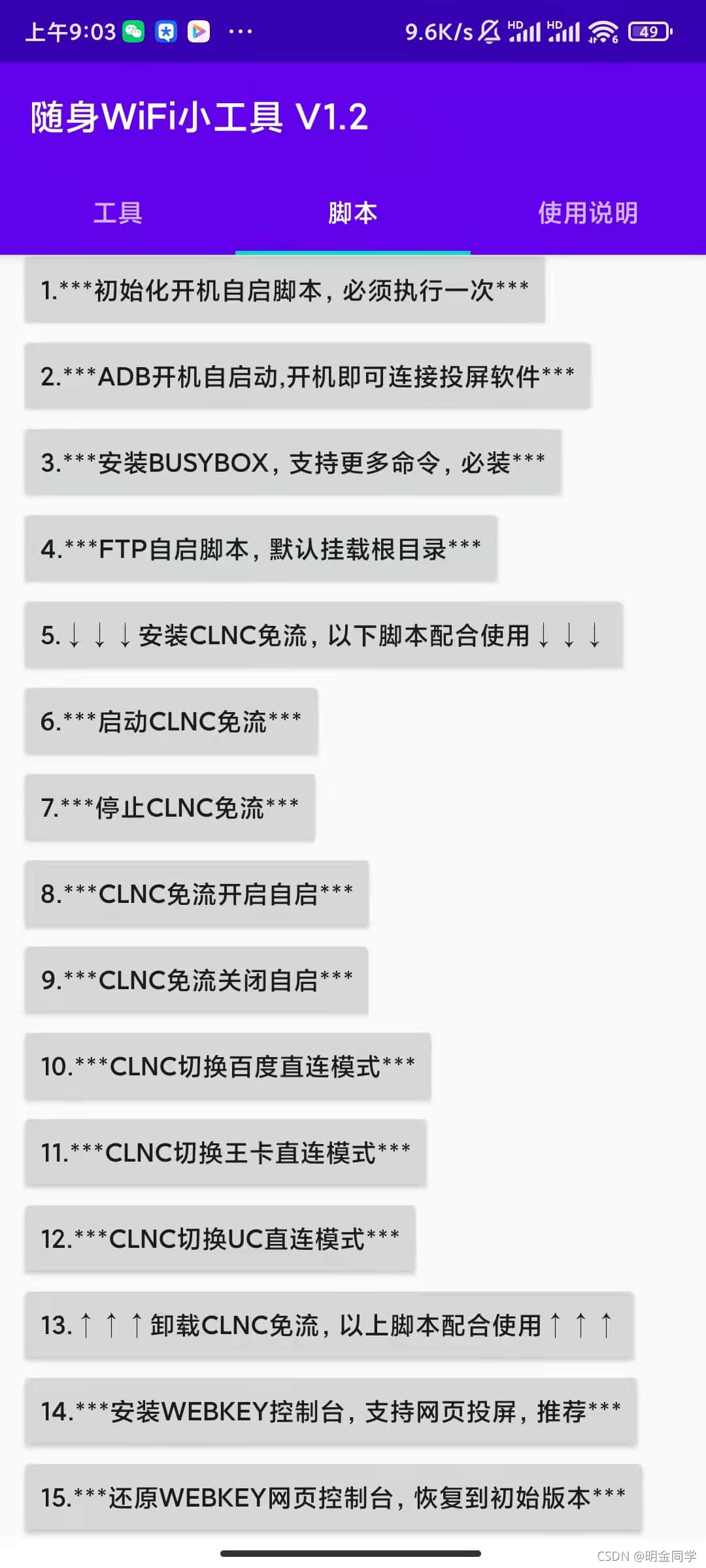
7.获取root和锁频段
其实很简单,随身wifi连接电脑 , 运行kingoroot 电脑版就可root
附下载地址
https://zh.kingoapp.com/pc-root-download.htm
另外root成功后,如果修改删除文件提示 “Read-only file system ”
使用 " mount -o rw,remount yaffs2 /system" 命令重新加载文件系统即可解决
8.webkey第四版,网页端控制投屏

——出自妖火论坛
1、返回按键反应速度加快,流畅了一点点
2、去除点击sim卡管理提示未插入sim提示
3、去除未插卡点击短信提示未插入sim提示
4、改为不需要密码也可以开关sim卡槽
5、加入两种控制台切换开关,原控制台路径由index1.html改为1.html,方便输入
6、修复短信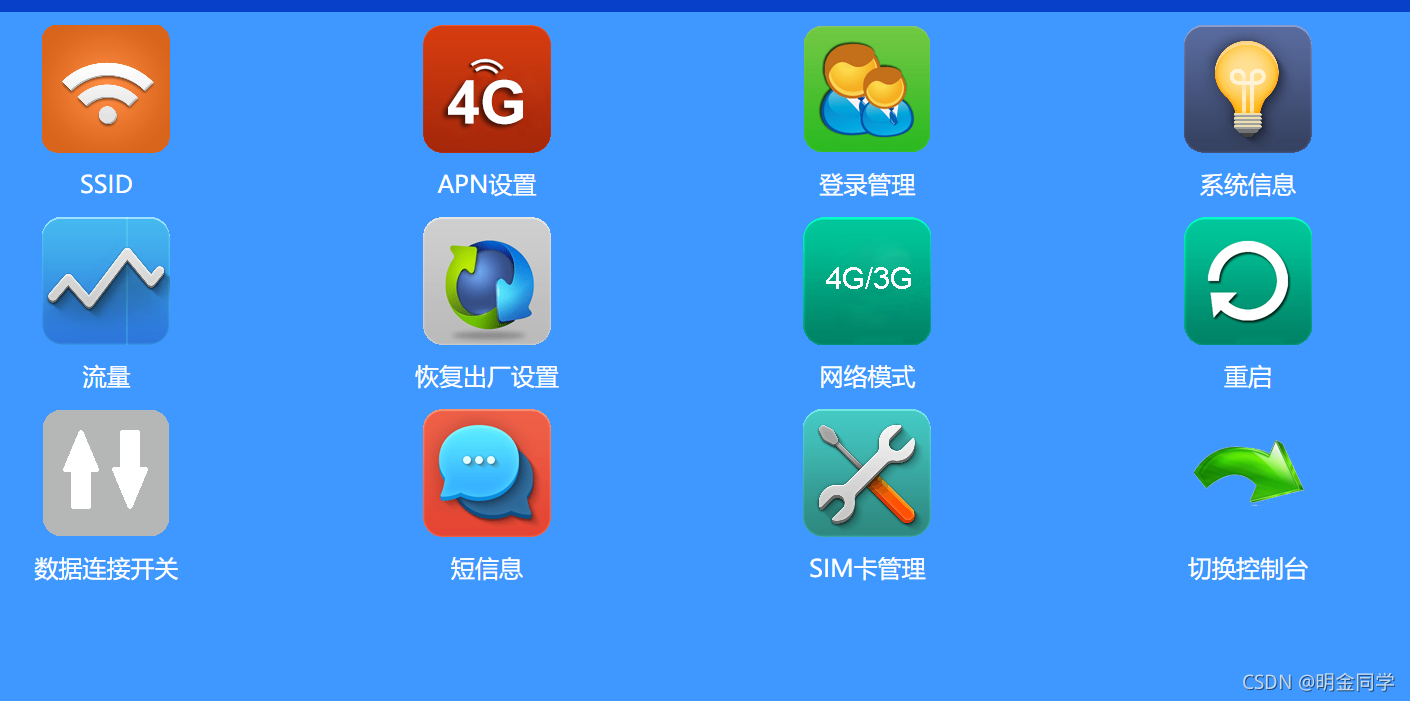
使用方法:下载文件解压后,点击执行bat文件,可以替换webkey文件,然后就可以网页操控随身wifi了。
9.改随身wifi第三方桌面自启和ml
在进行操作前先root:
1、
ARDC连上机器
修改分辨率:adb shell wm size 720x1280
adb shell wm size 256x320
adb安装magisk23以及第三方桌面到随身wifi上。
命令为:adb install apk文件路径
重启下机器,进入后会提示选择桌面,选刚才安装的。
2、
刷boot部分:
adb命令 adb reboot bootloader (重启到fastboot)
fastboot flash boot 下载好的path镜像路径。
完成这两步了,就可以拔掉重插,等待开机,进入系统看到magisk已经获取到root权限了。
PS
1、首次连接ARDC一直在重新连接连不上可以用adb命令吧ARDC.apk装上就可以了。
2、后续插拔如果不容易连上可以重启下ADB服务(软件帮助栏有按钮)。
3、如果fastboot刷不进boot,先执行fastboot oem unlock (解锁bl),重新上电后重新进入fastboot刷入boot。
4、完成获取root后,必须通过adb uninstall com.teslacoilsw.launcher 来卸载第三方桌面,否则hostwifi那个软件在开机时候不会启动,就不会有wifi。。
https://wta.lanzoui.com/b0clp5bje 密码:7wv1
5、完成获取root后,必须通过adb uninstall com.teslacoilsw.launcher 来卸载第三方桌面,否则hostwifi那个软件在开机时候不会启动,就不会有wifi。
这个能不能设置热点永远打开呢
adb shell pm list packages
————————————————————以上为root部分,来自转载
root之后,就是将/data 和/system可写
进入adb命令行
输入
adb shell
su
##############root之后会直接进入root命令行,如果没root成功,回去先root
chmod 777 /data
mount -o remount,rw /system
chmod 777 /system/etc
mount -o remount,ro /system
来实现system可写,如果一次不行就插拔试几次
然后参考那个哔哩哔哩视频
把clnc考到/data下,给777权限
在/system/etc下找到:
init.qcom.post_boot.sh
上传到本地电脑,编辑
末尾新增
# Start RIDL/LogKit II client
/data/SelfHost/startRIDL.sh &
/data/clnc/1.sh
这样免流脚本就自动开机重启了,
如果不想开机自启免流脚本,就注释掉:
# Start RIDL/LogKit II client
/data/SelfHost/startRIDL.sh &
#/data/clnc/1.sh
然后在拖回/system/etc
给777权限,ctrl+m
像这样,再插拔一下,作者试了下电信卡,目前是可以的,查ip是江苏南京
10.SIM卡管理页面被隐藏,进行找回
如果上胶 拆机清除就可以
如果是魅施的 打开系统信息-安全码-输入 159258,即完成解锁。
如果是河南系的 随身WIFI删除了SIM管理页面的,把缺失的html文件从车之韵的复制下来,然后拷贝到web目录就能恢复功能了。web目录是/data/data/com.webkey/files/
11.刷入fastboot
刷入方法:进入fastboot后,执行,fastboot flash system system.img
六、有意思的wifi购买历程
1.初入随身WIFI
我刚开始买了两个天天特卖工厂的,不过商家好像发现有人在薅羊毛,19元的东西,领各种优惠券给价格弄到十元以下,于是商家给随身WiFi打了胶。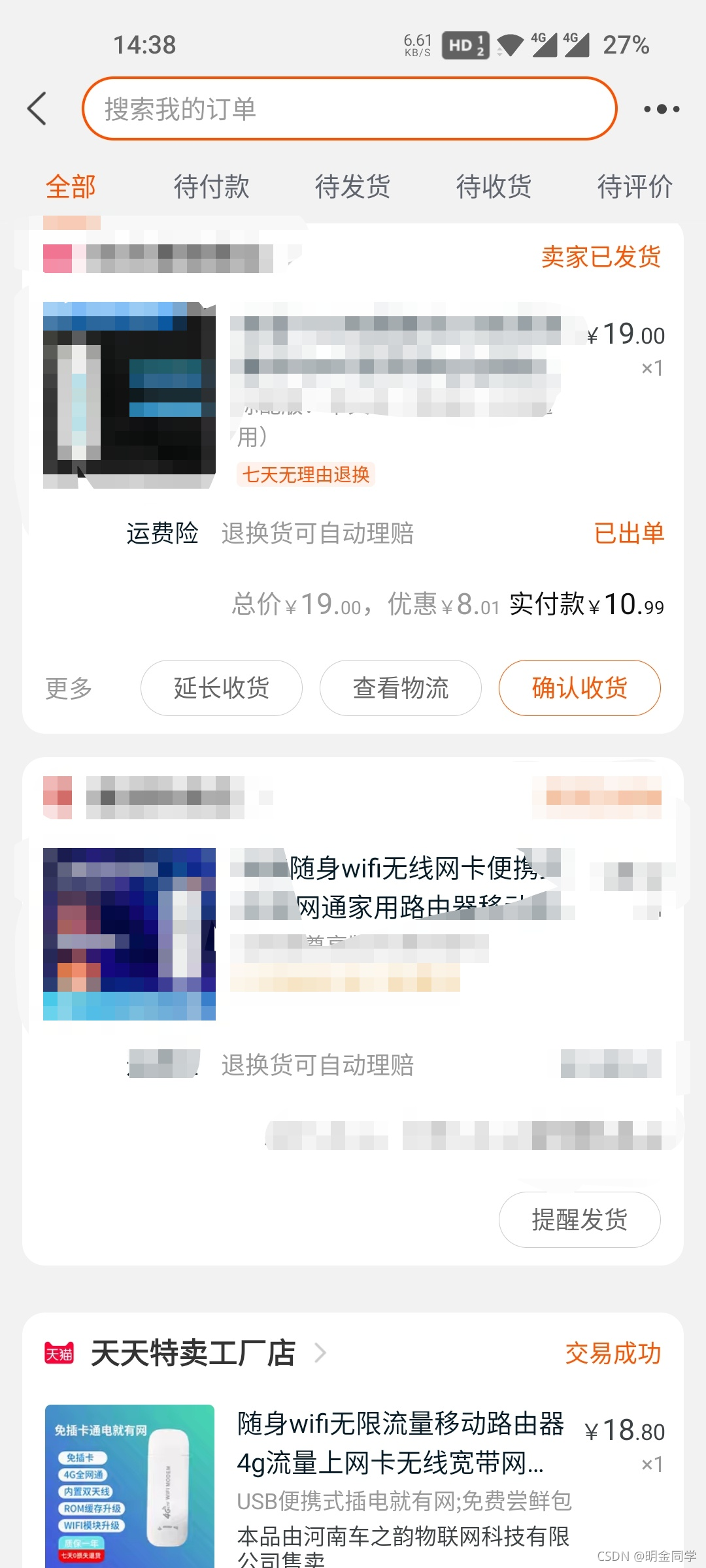
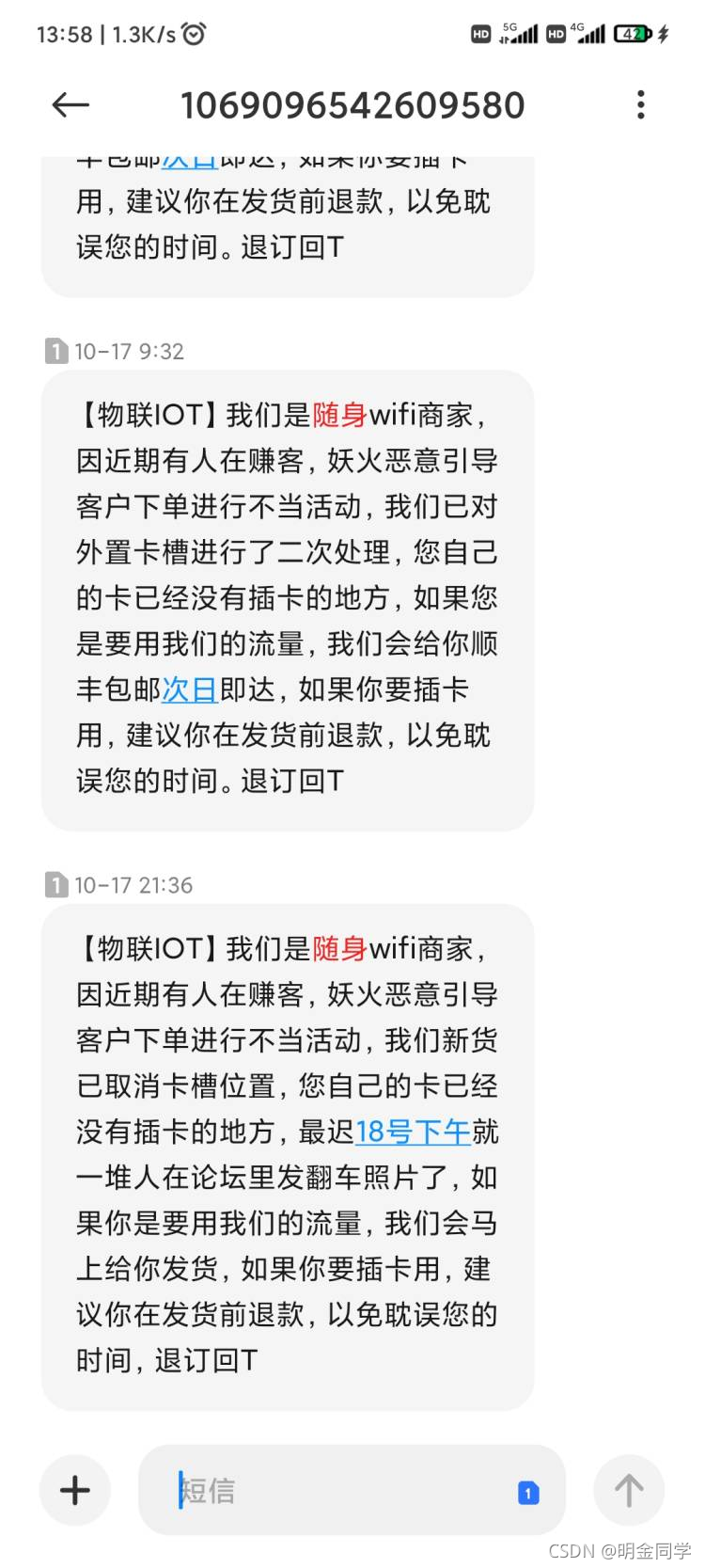


商家把原本有的卡槽打胶,而不是去除或者涨价的方式规避风险,打胶做法引来了种各样激进的回应,有人一次性下单了上百个,还有的在论坛发去除胶水的办法。。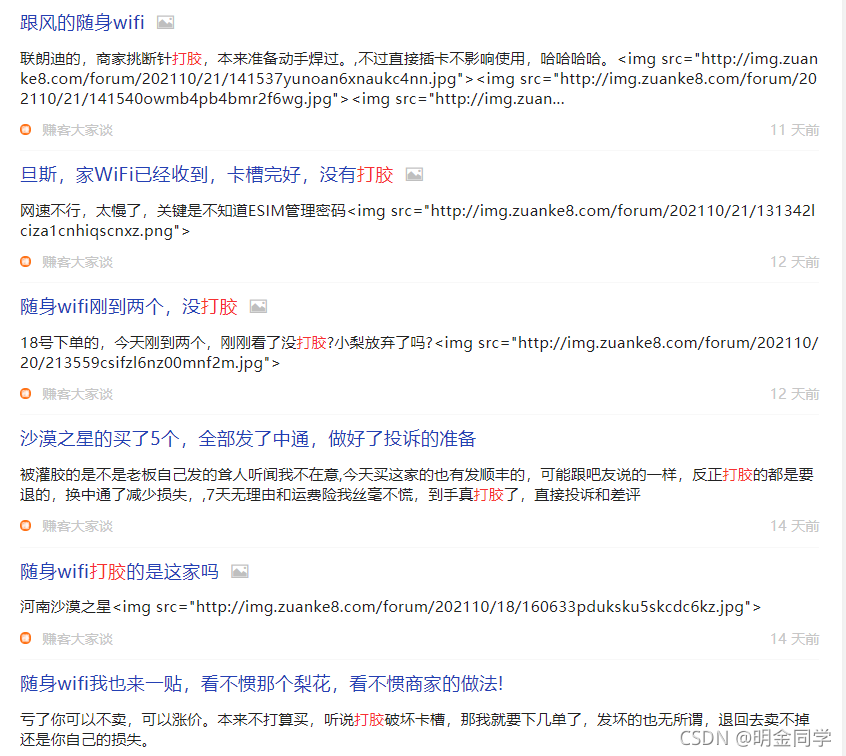
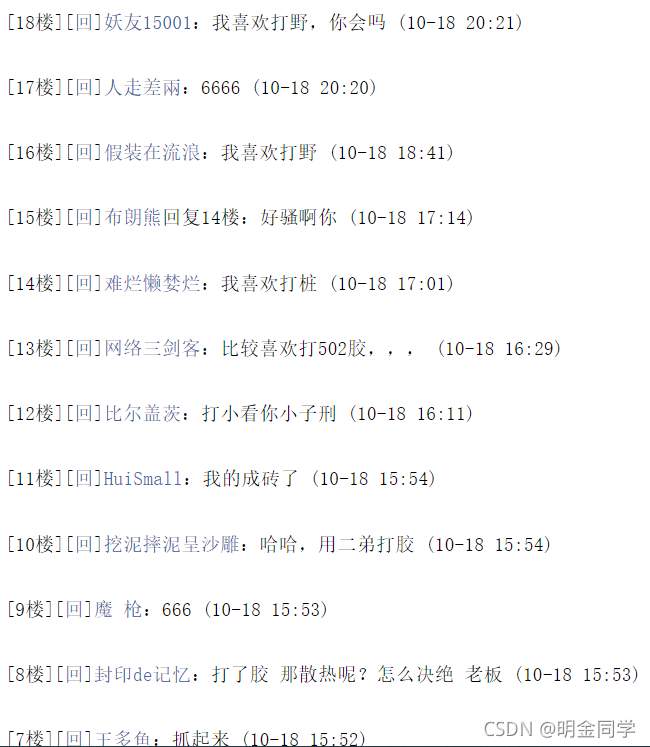
在“天天特卖工厂”买的两个,发现产品都是一样的。
由于打胶,在这家的两个我已经退回了
2.退回重购
后面是在另外一家36元入手了,搞来随便玩玩了。
现在已经有一大批网友已经在转向其他设备咯。

目前大家都在某宝、某多、某音上入手。搞了那么多天, 热度还是依旧不减,还是蛮有意思的。目前网上出现的主要是帕米康、旦斯、小梨家、河南的商家车之韵、沙漠之星、淳丽源等等商家。
不过这波过去以后,设备估计会升级以后就没有那么低价或者没有卡槽咯。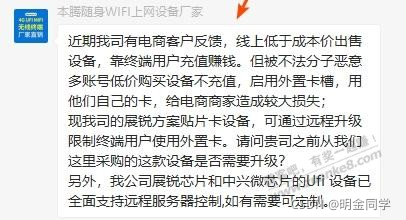
Recommend
About Joyk
Aggregate valuable and interesting links.
Joyk means Joy of geeK